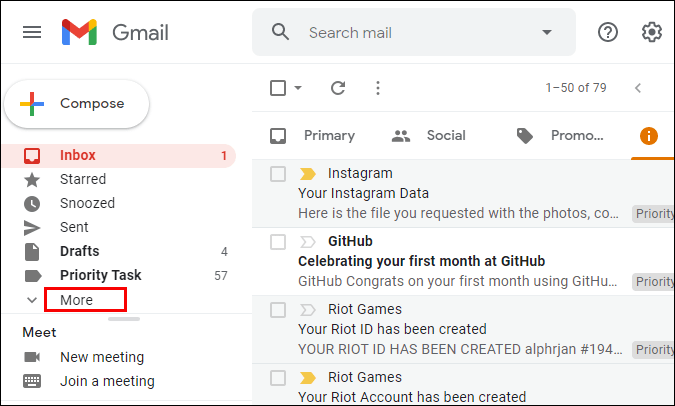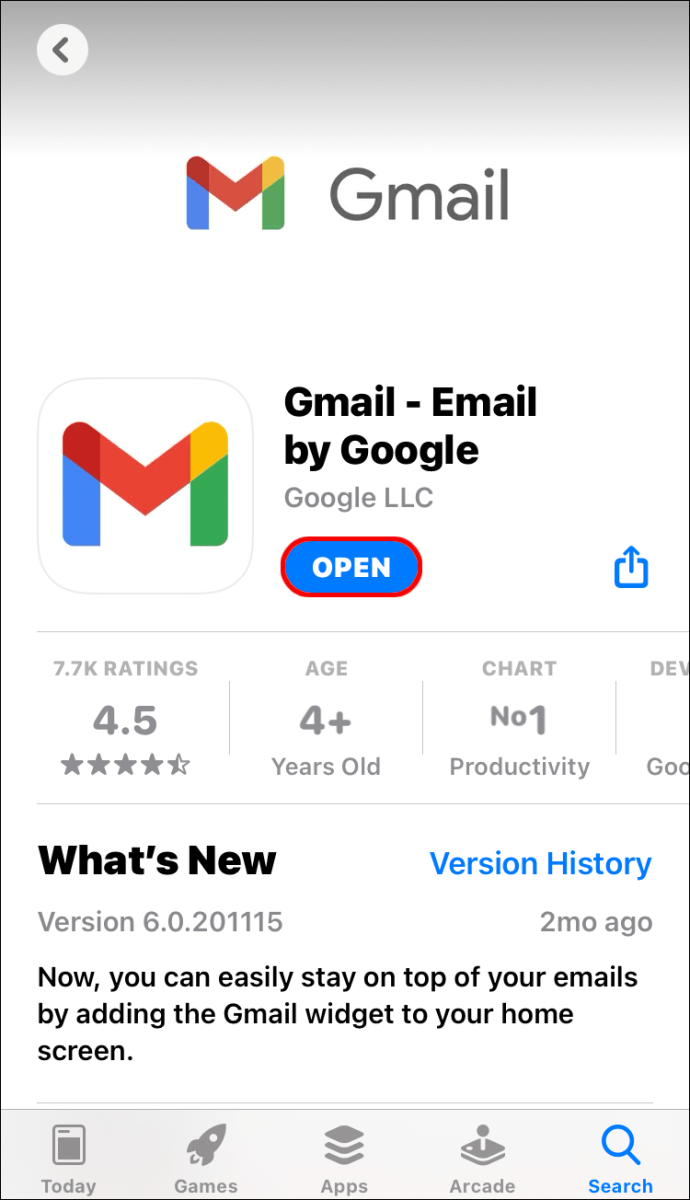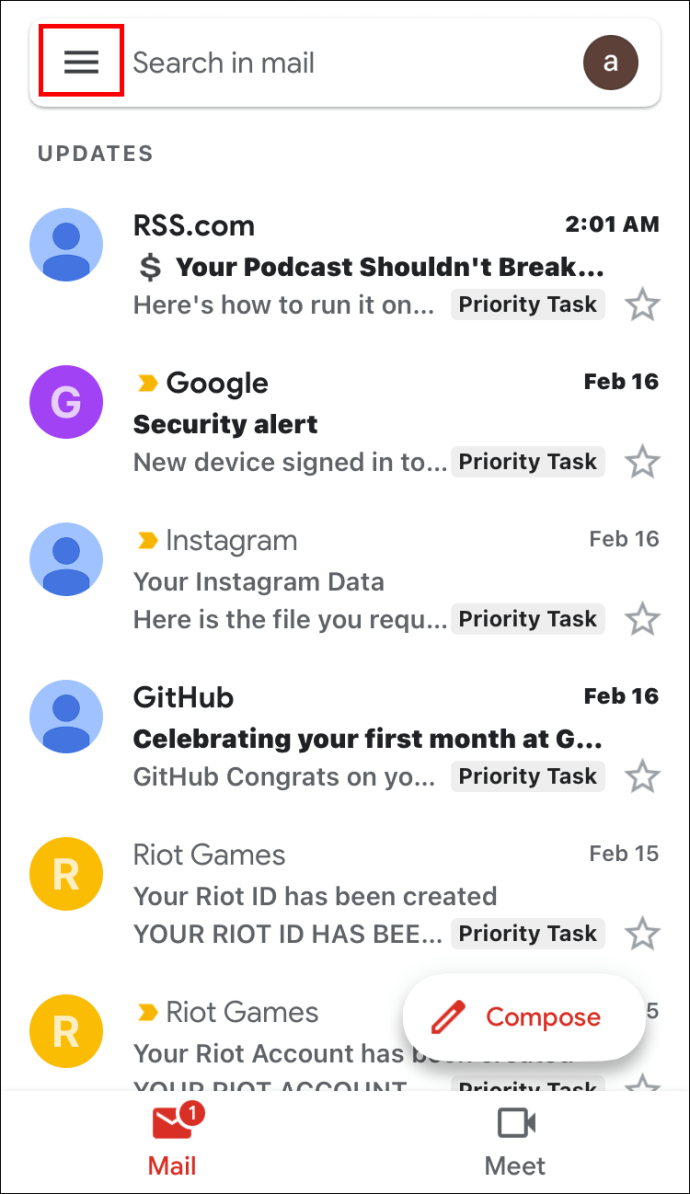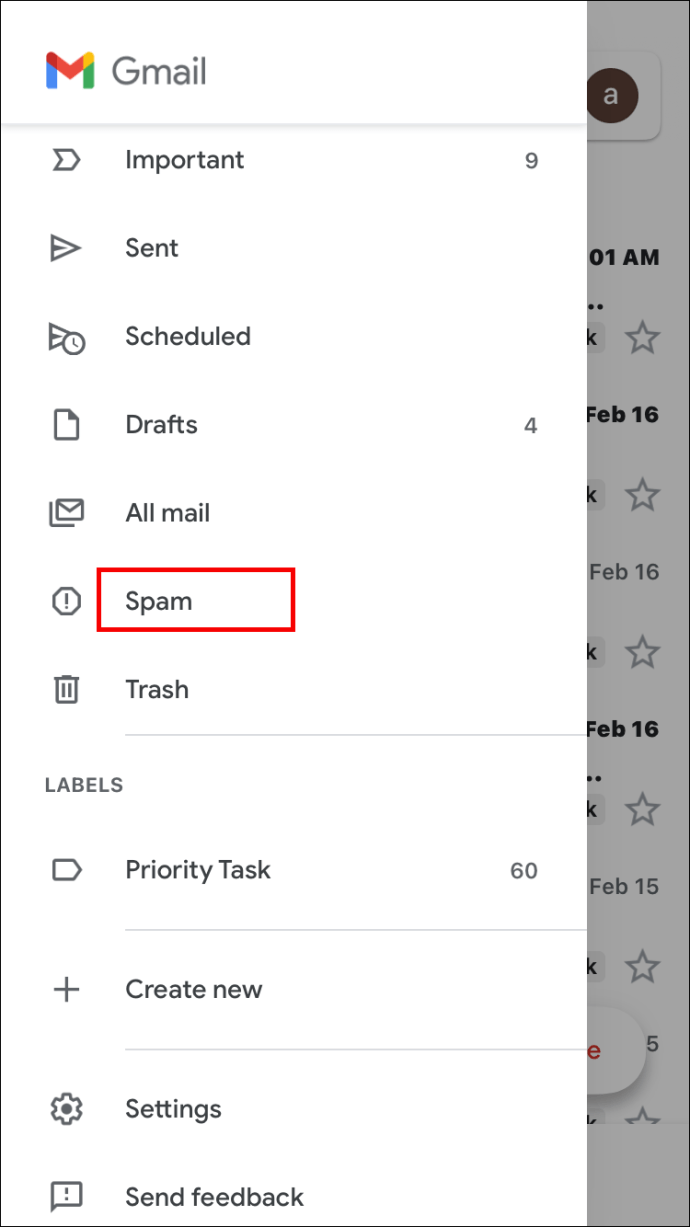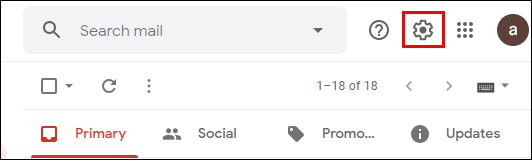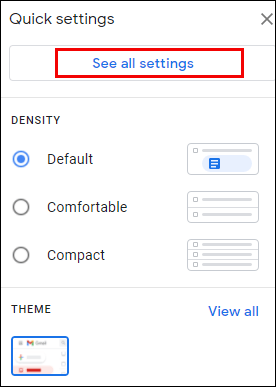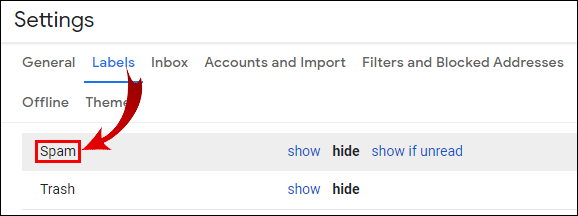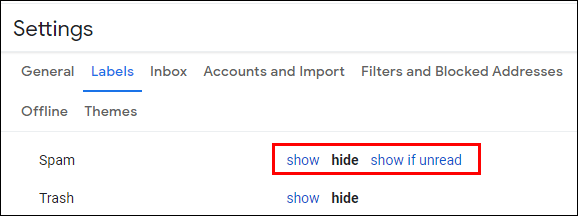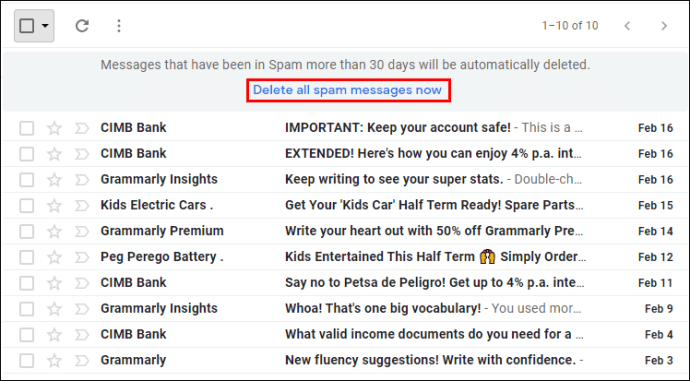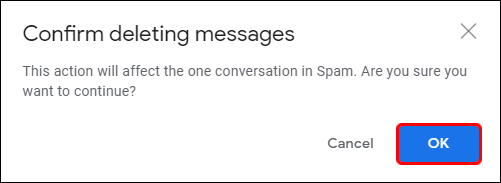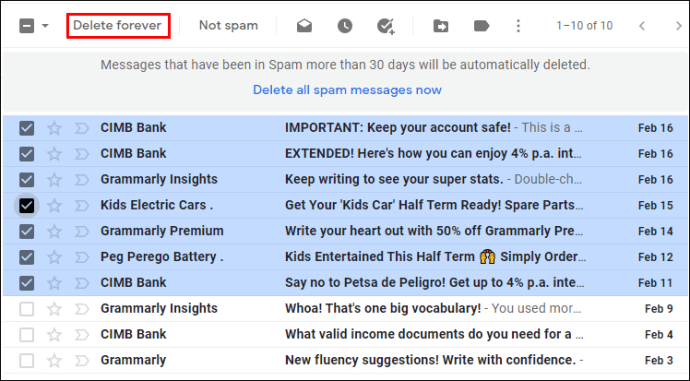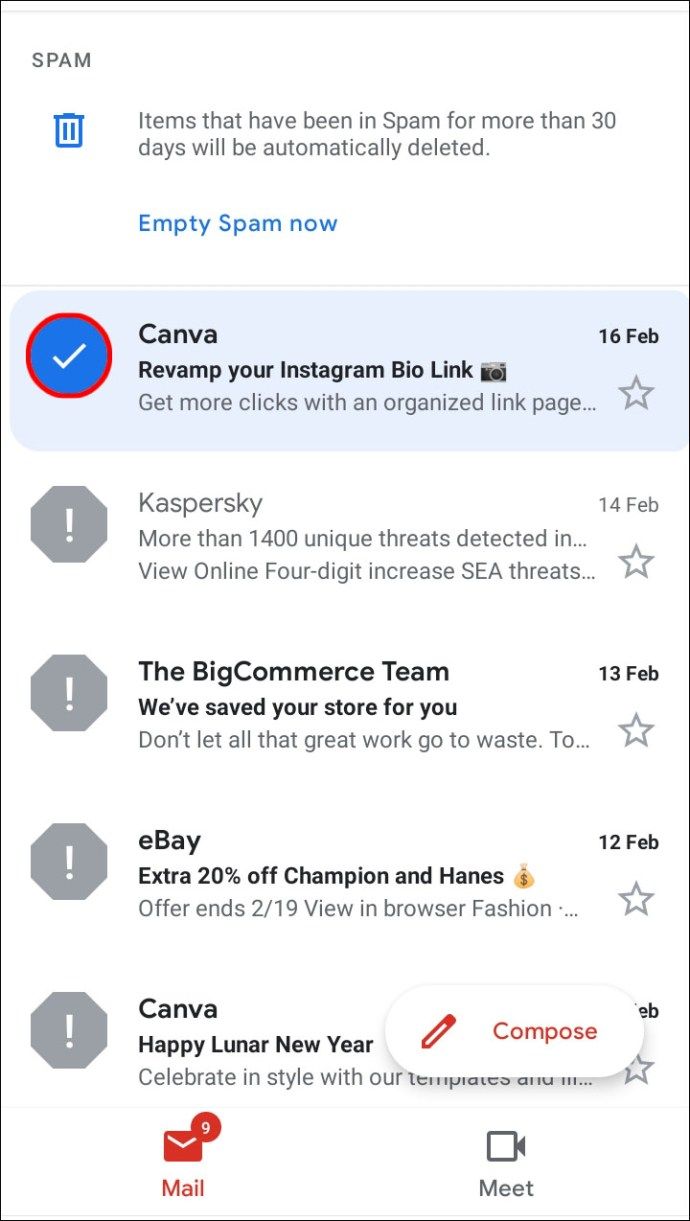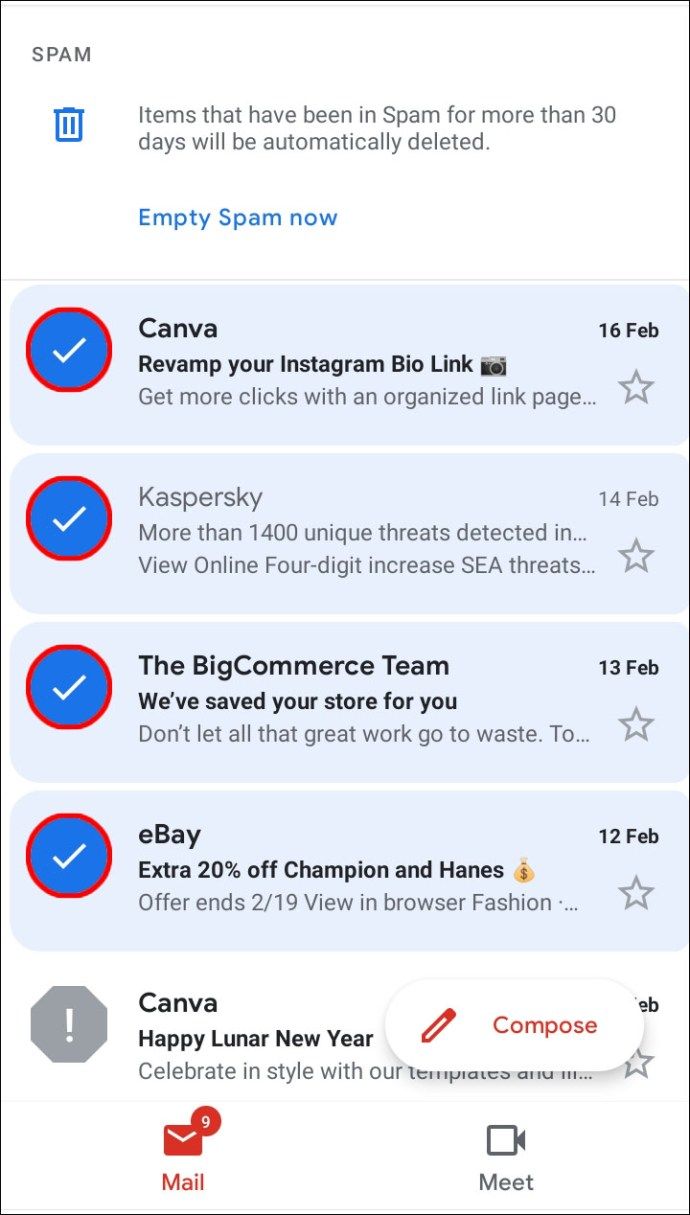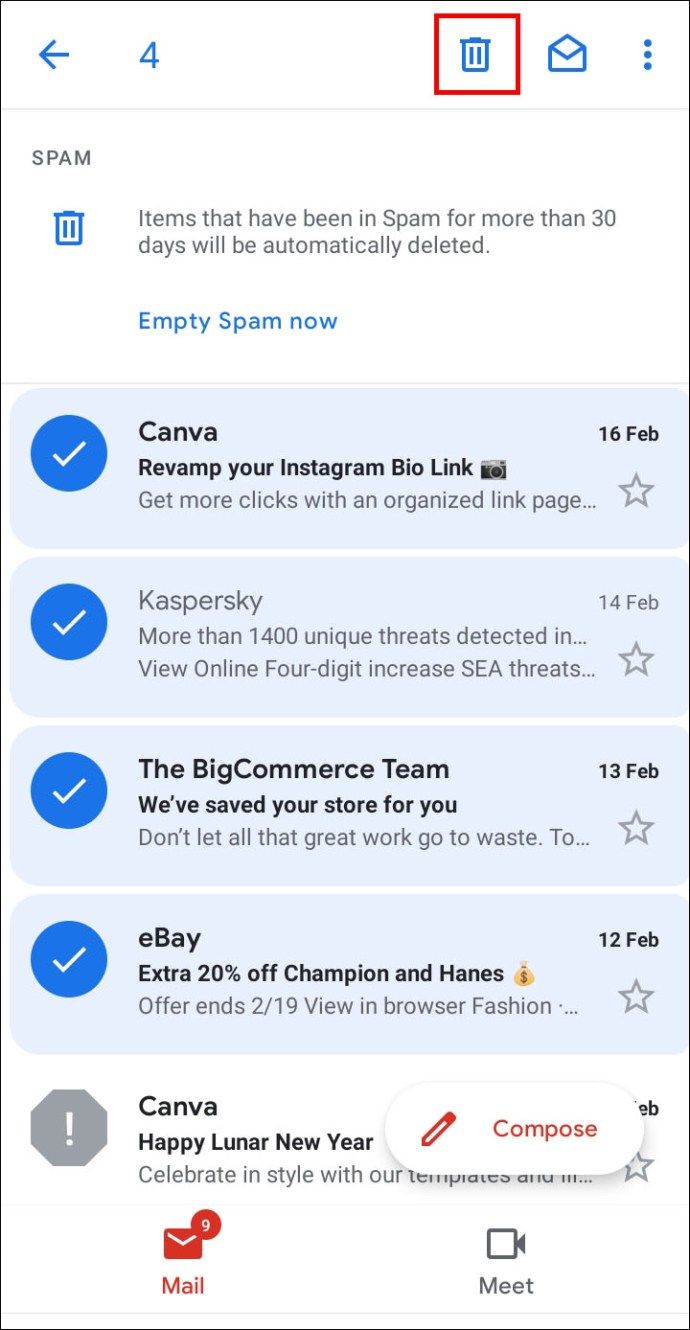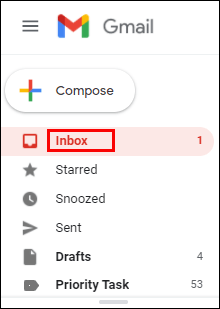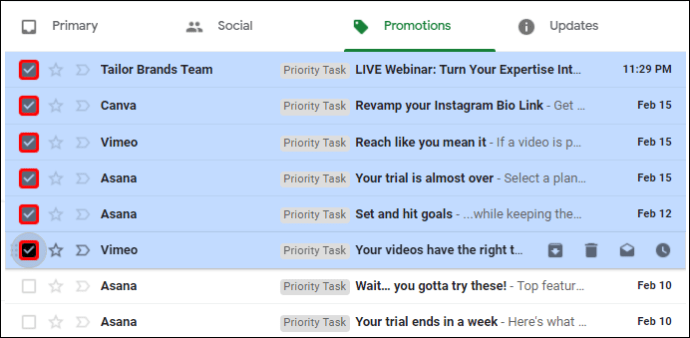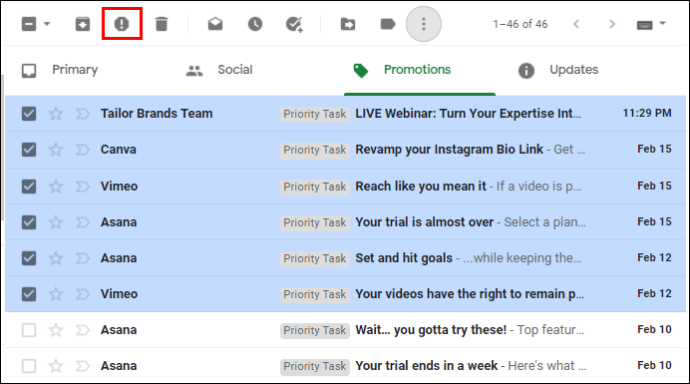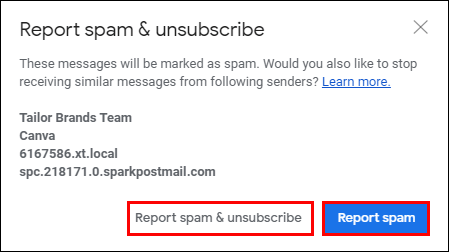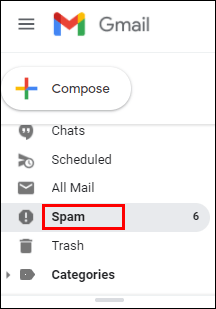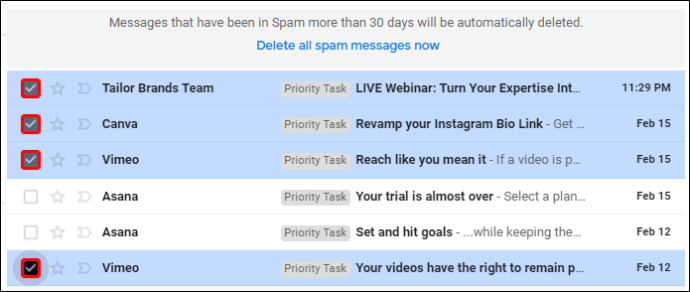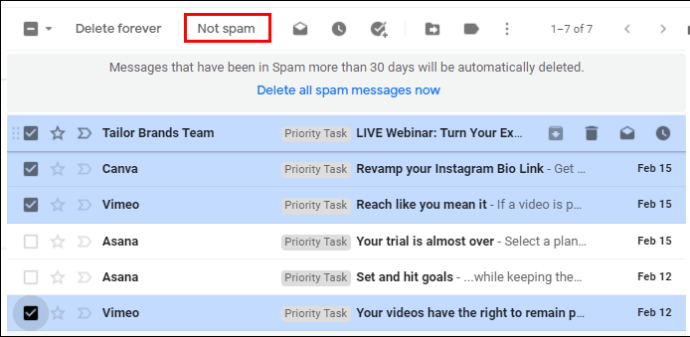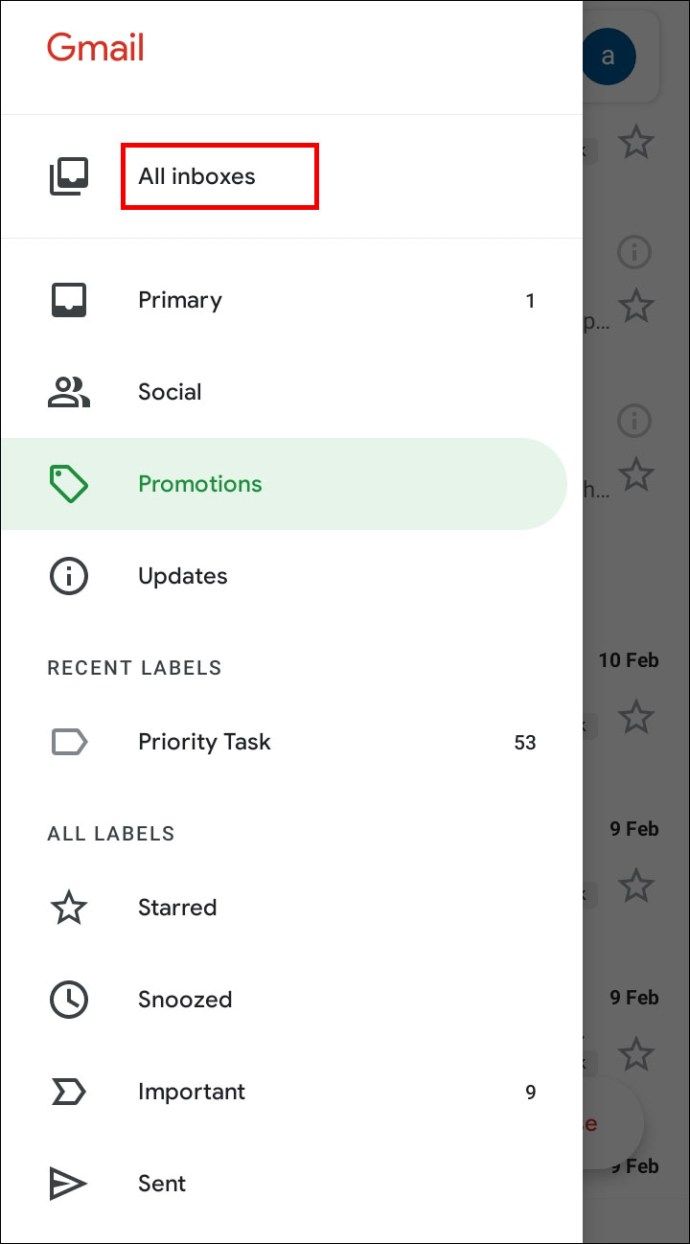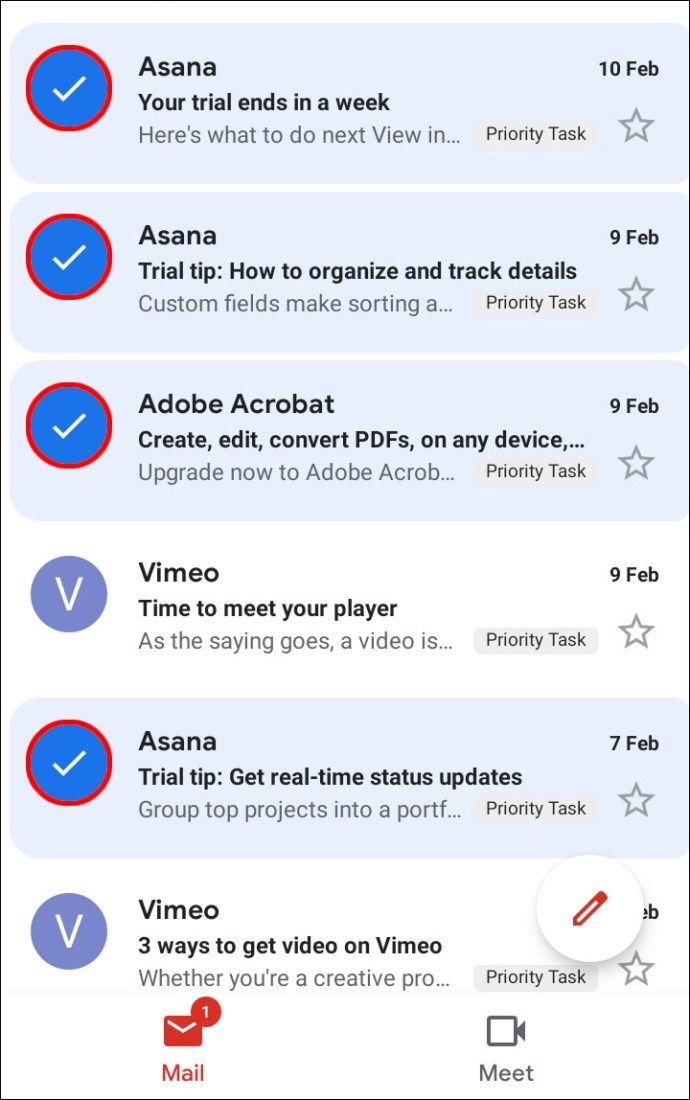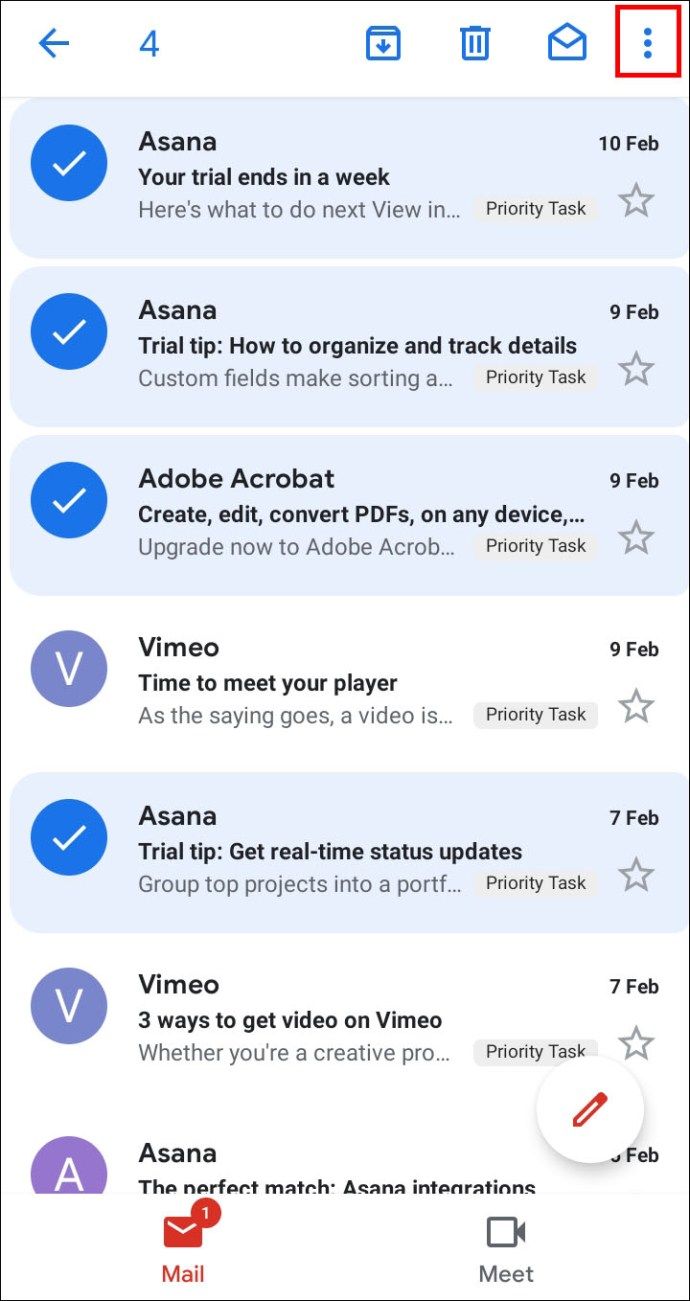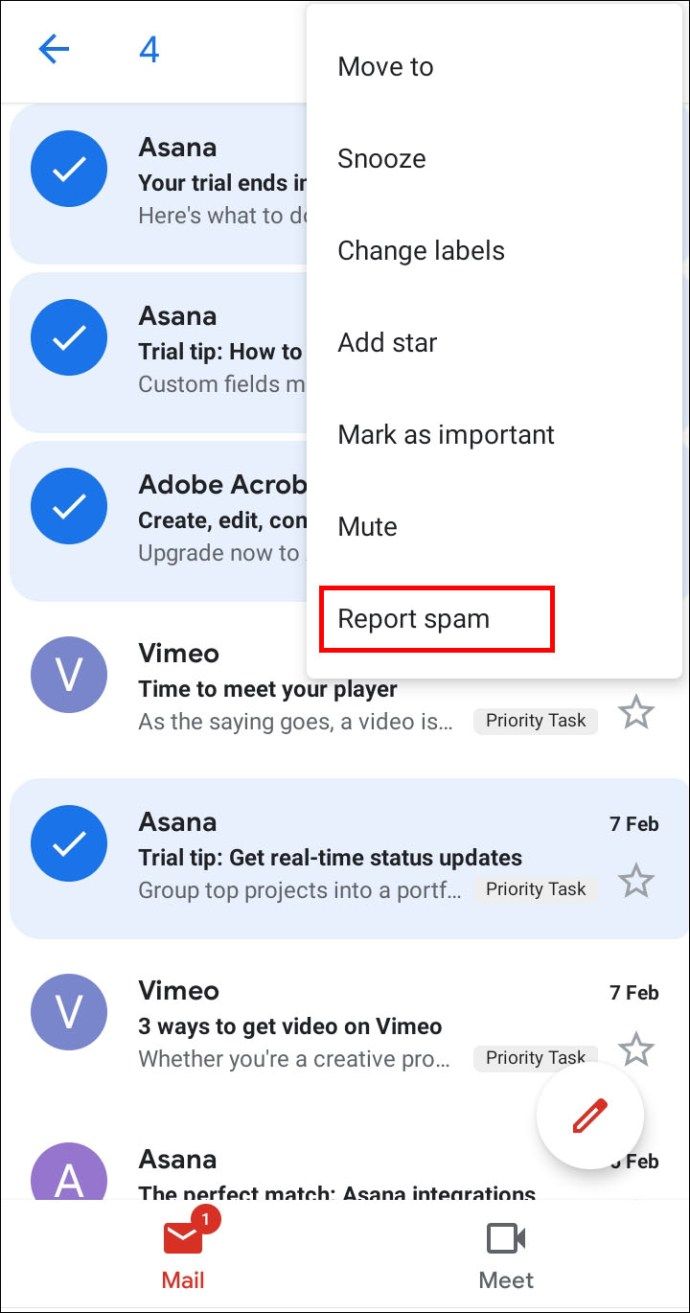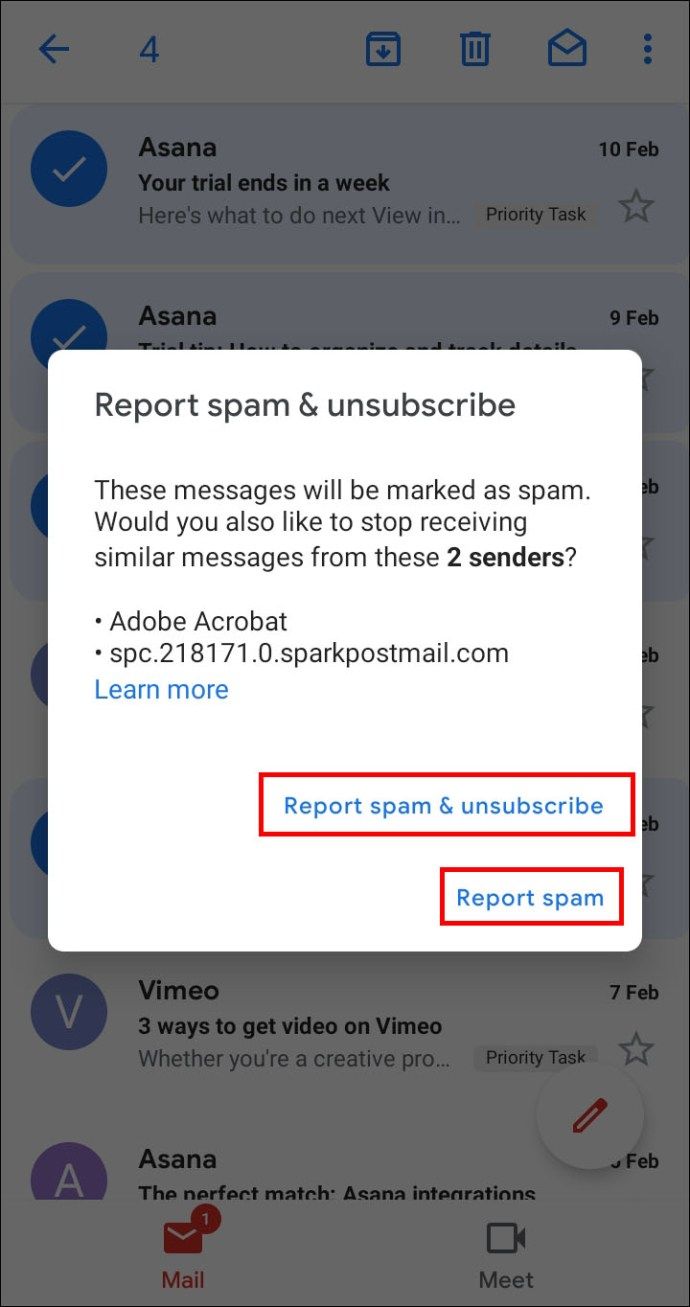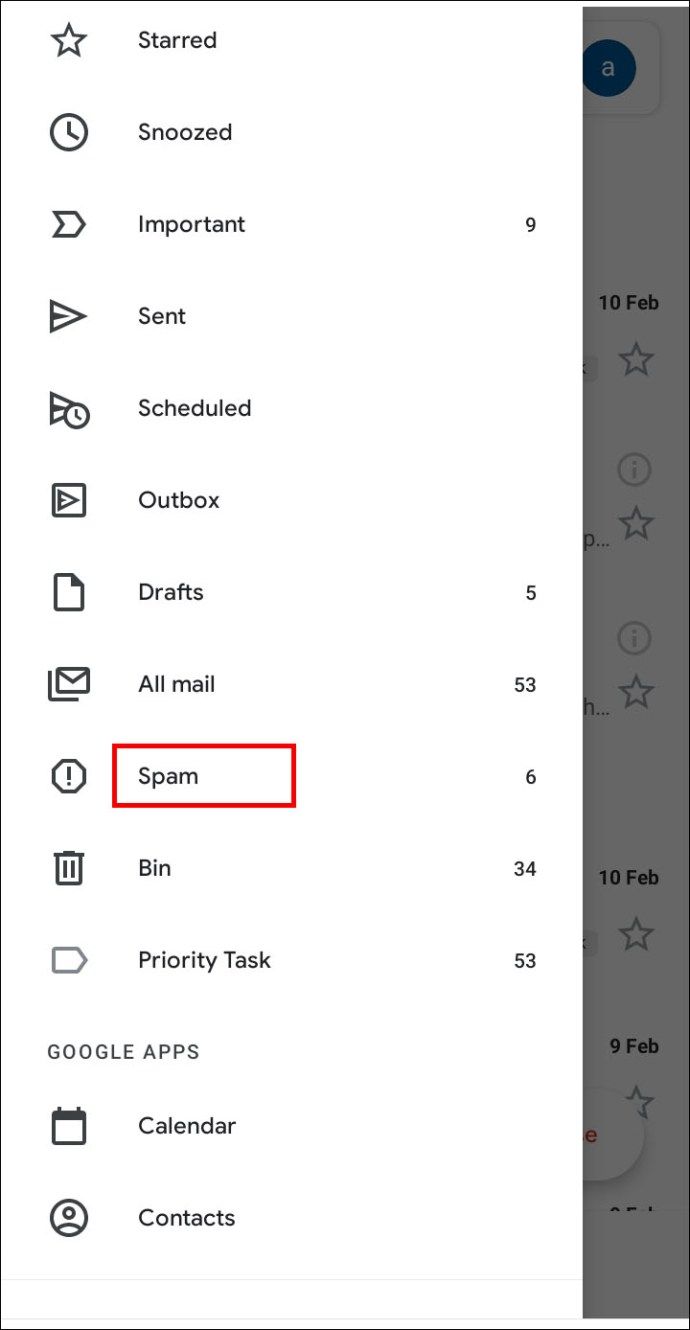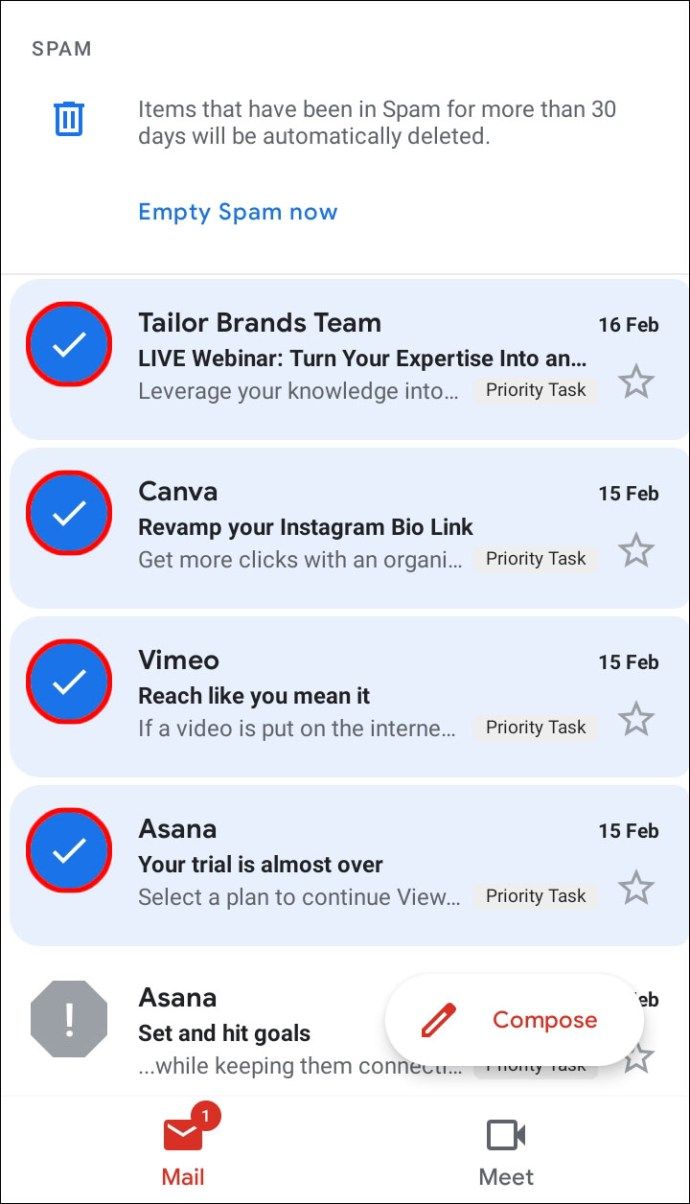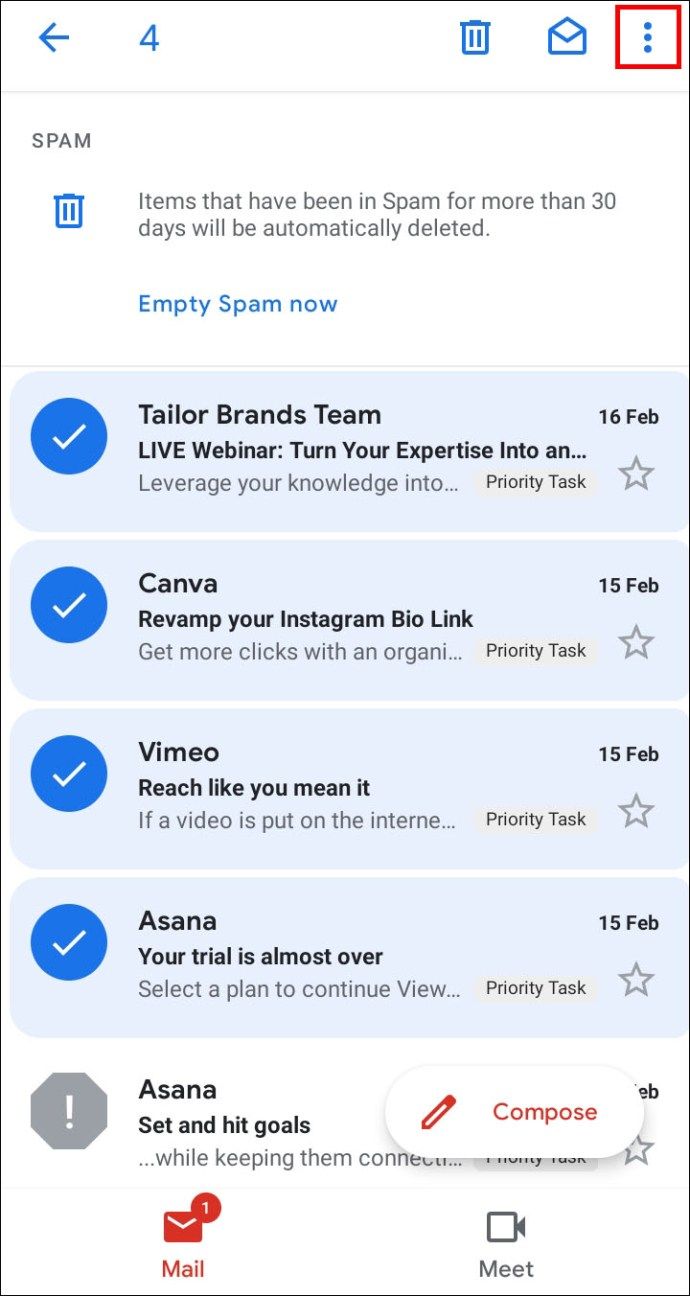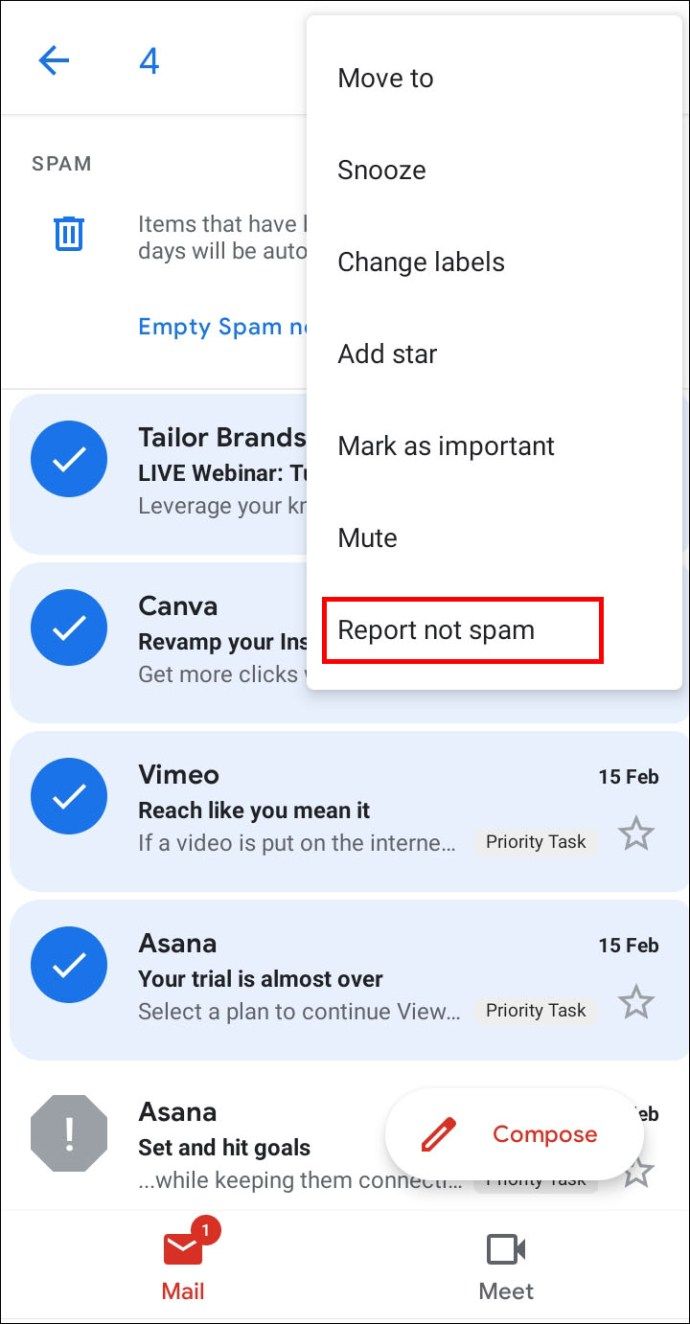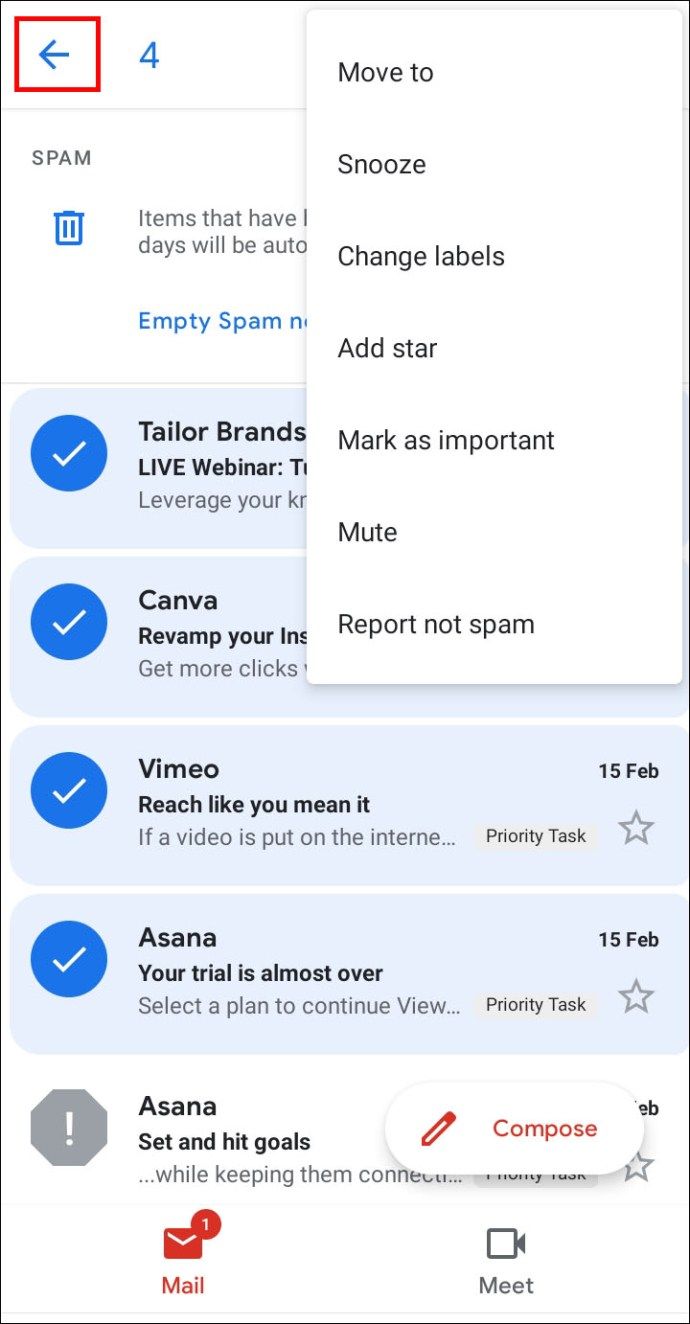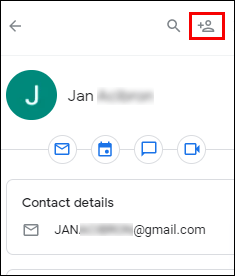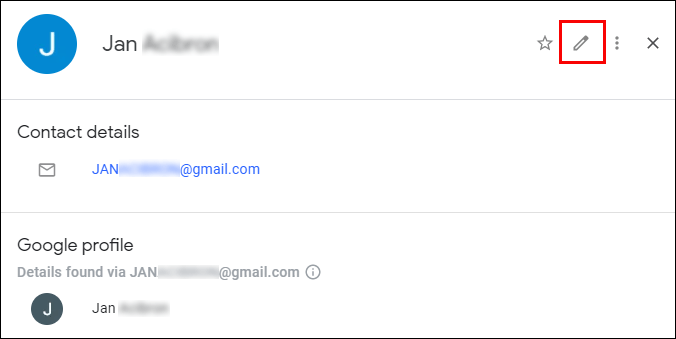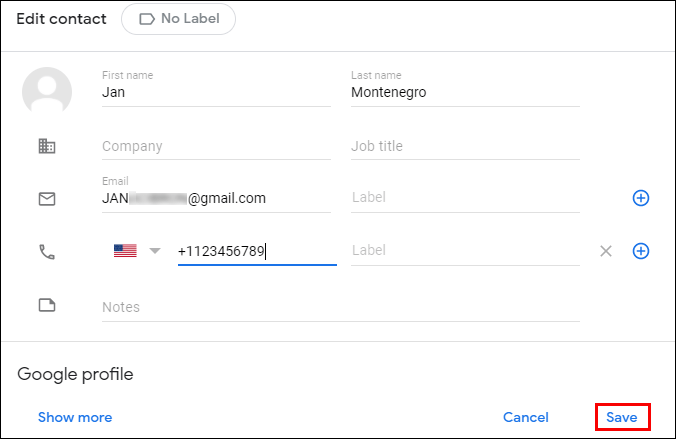La fel ca majoritatea serviciilor de e-mail, Gmail vă poate sorta e-mailurile nedorite în dosarul de spam. Vă ajută să păstrați căsuța de e-mail îngrijită, cu toate acestea, uneori chiar și e-mailurile importante pot ajunge la spam. Dacă doriți să vă verificați e-mailurile sau să le ștergeți, dar nu știți cum, suntem aici pentru a vă ajuta.

În acest articol, vă vom oferi un ghid pas cu pas despre gestionarea e-mailurilor nedorite în Gmail. Vă vom explica cum să găsiți și să ștergeți folderul spam, cum să marcați e-mailurile ca spam și cum să faceți folderul întotdeauna vizibil. De asemenea, vom răspunde la cele mai frecvente întrebări despre e-mailurile nedorite din Gmail. Citiți mai departe pentru a afla cum să vă păstrați e-mailul în ordine și să vă gestionați contactele Gmail.
Cum să vă vizualizați dosarul de spam în Gmail
În mod implicit, folderul Gmail nedorit este ascuns. Înainte de a intra în lucruri mai complexe, să îl localizăm. Urmați instrucțiunile simple de mai jos:
- Deschide Gmail în browserul tău.

- Derulați în jos pe bara laterală din stânga până când vedeți opțiunea Mai multe, apoi faceți clic pe ea.
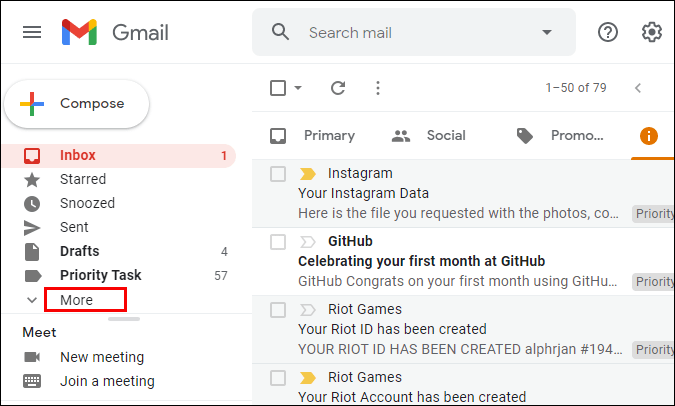
- Selectați folderul Spam.

Dacă utilizați o aplicație mobilă, pașii vor fi ușor diferiți:
- Deschideți aplicația Gmail.
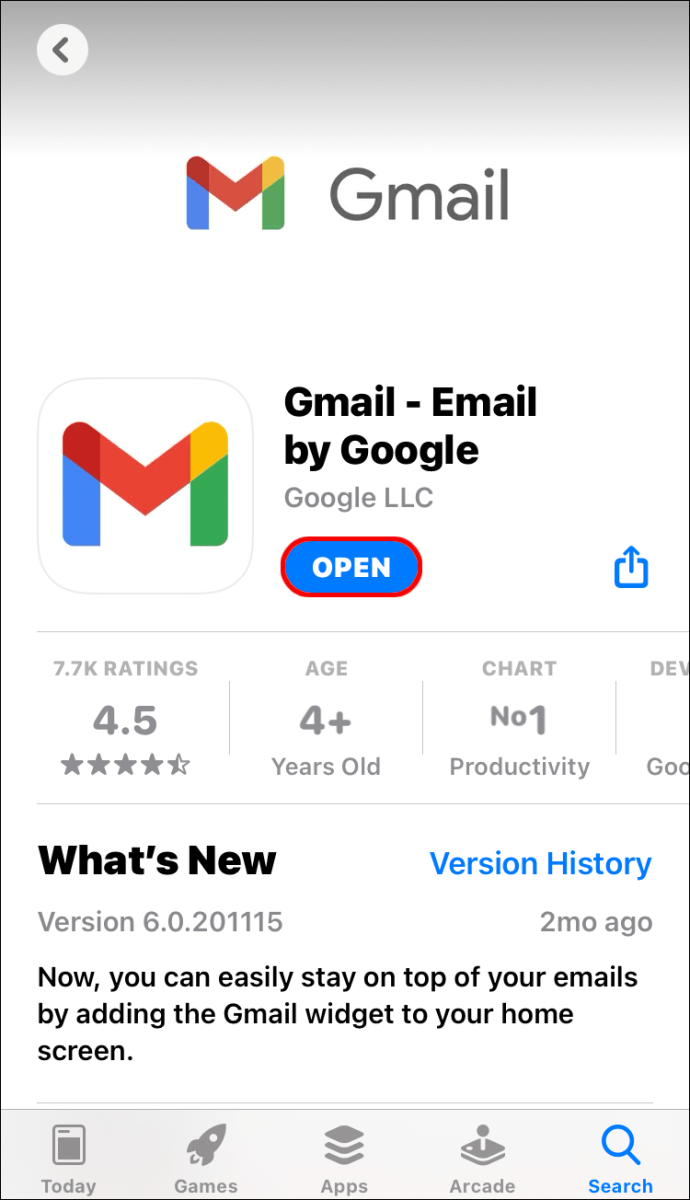
- Faceți clic pe pictograma celor trei bare din colțul din stânga sus.
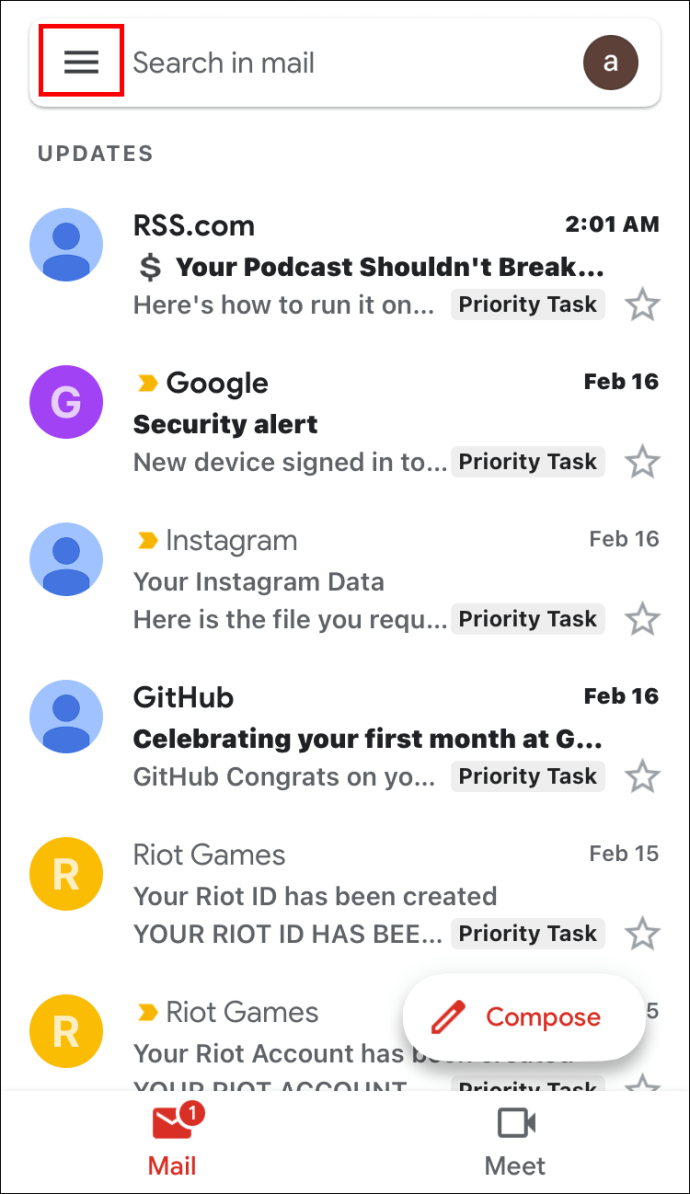
- Derulați în jos până când vedeți folderul Spam, apoi faceți clic pe el.
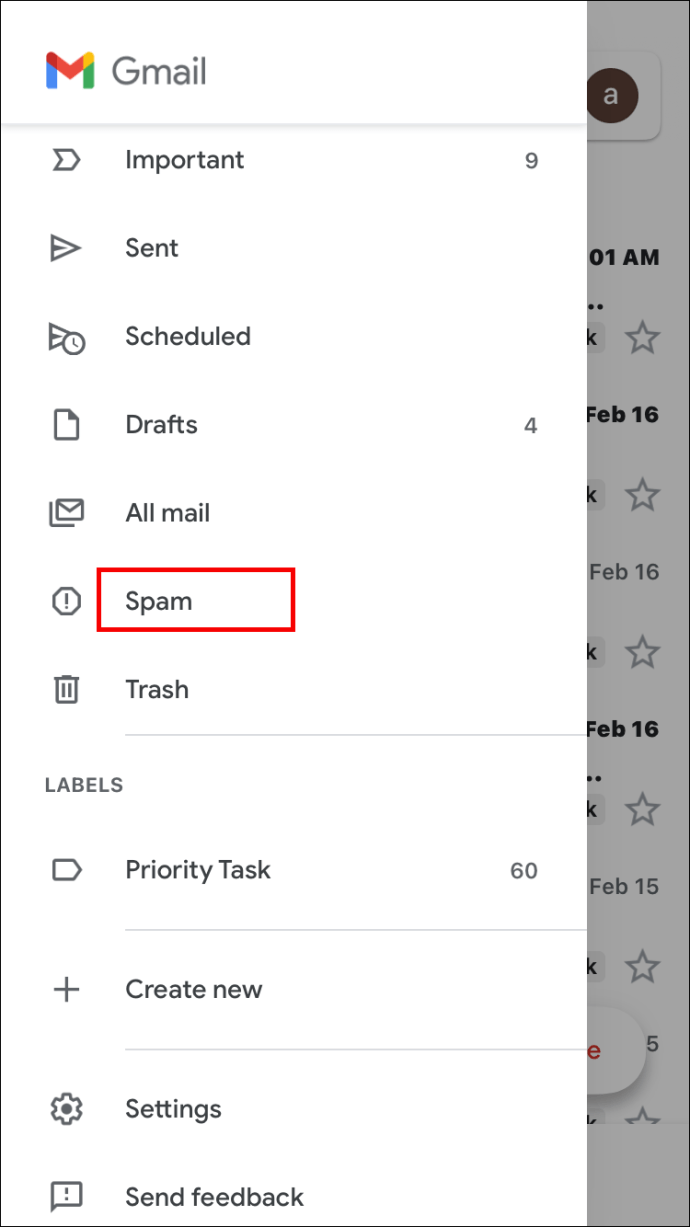
Cum să vă faceți vizibil folderul Gmail Spam
Dacă doriți ca e-mailurile nedorite să fie mai ușor de accesat, puteți face folderul spam vizibil în orice moment sau numai atunci când aveți mesaje necitite. Pentru a face acest lucru, urmați ghidul de mai jos:
- Deschide Gmail în browserul tău sau în aplicația mobilă.

- Navigați la Setări făcând clic pe pictograma roată din colțul din dreapta sus.
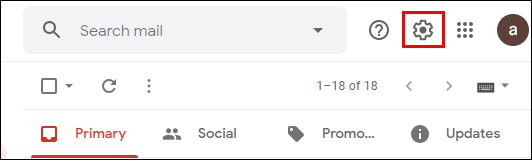
- Selectați Setări din meniul derulant.
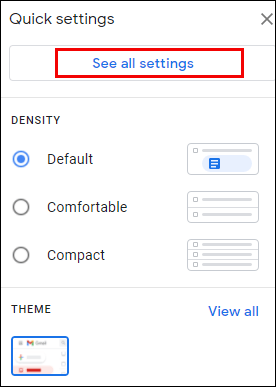
- Faceți clic pe Etichete și derulați în jos, apoi selectați Spam.
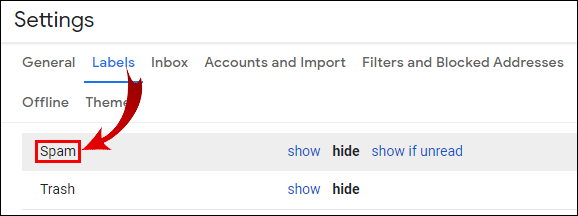
- Selectați una dintre cele trei opțiuni - afișați, ascundeți sau afișați dacă sunt necitite.
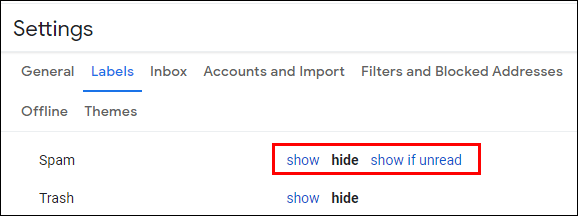
- Ieșiți din setări.
Cum să ștergeți mesajele spam în Gmail
E-mailurile nedorite se pot acumula rapid, prin urmare Gmail șterge automat dosarul Spam la fiecare 30 de zile. Dacă doriți să o goliți mai des sau doriți doar să ștergeți anumite e-mailuri, faceți următoarele:
- Navigați la folderul Spam.

- Deasupra listei de e-mailuri, faceți clic pe Ștergeți toate mesajele spam acum pentru a goli dosarul.
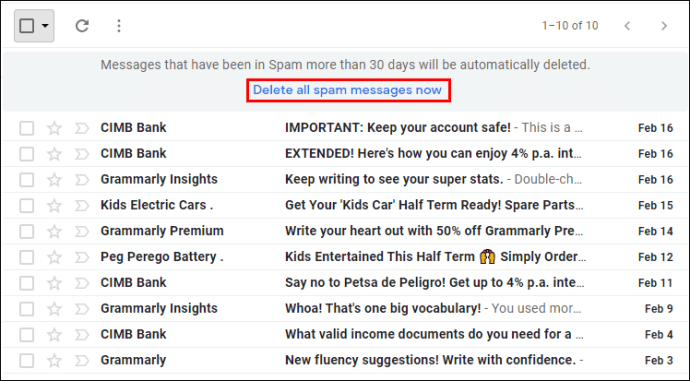
- Confirmați ștergerea tuturor mesajelor făcând clic pe OK.
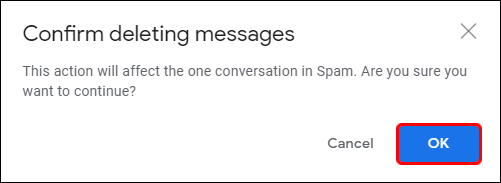
- Pentru a selecta anumite e-mailuri, bifați casetele de selectare de lângă e-mailurile pe care doriți să le ștergeți și selectați opțiunea Ștergere care apare deasupra listei de e-mailuri.
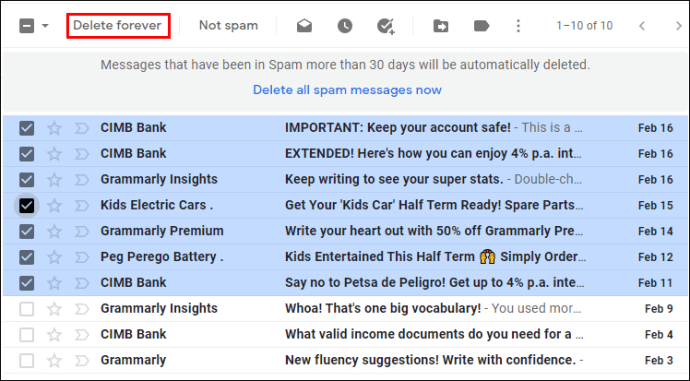
În aplicația mobilă Gmail, selectarea anumitor e-mailuri pentru a le șterge este ușor diferită:
Windows 10 nu poate activa Bluetooth
- În folderul Spam, țineți apăsat timp de câteva secunde primul mesaj pe care doriți să îl eliminați.
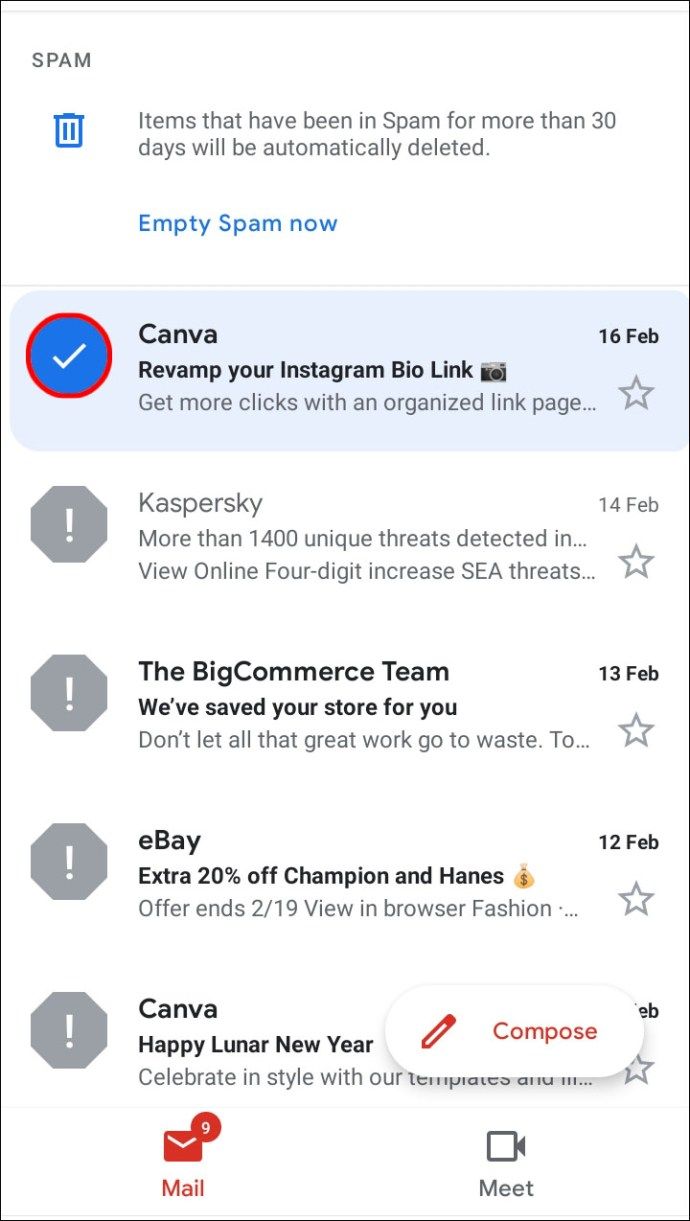
- Pentru a selecta mai multe, atingeți restul mesajelor în același mod.
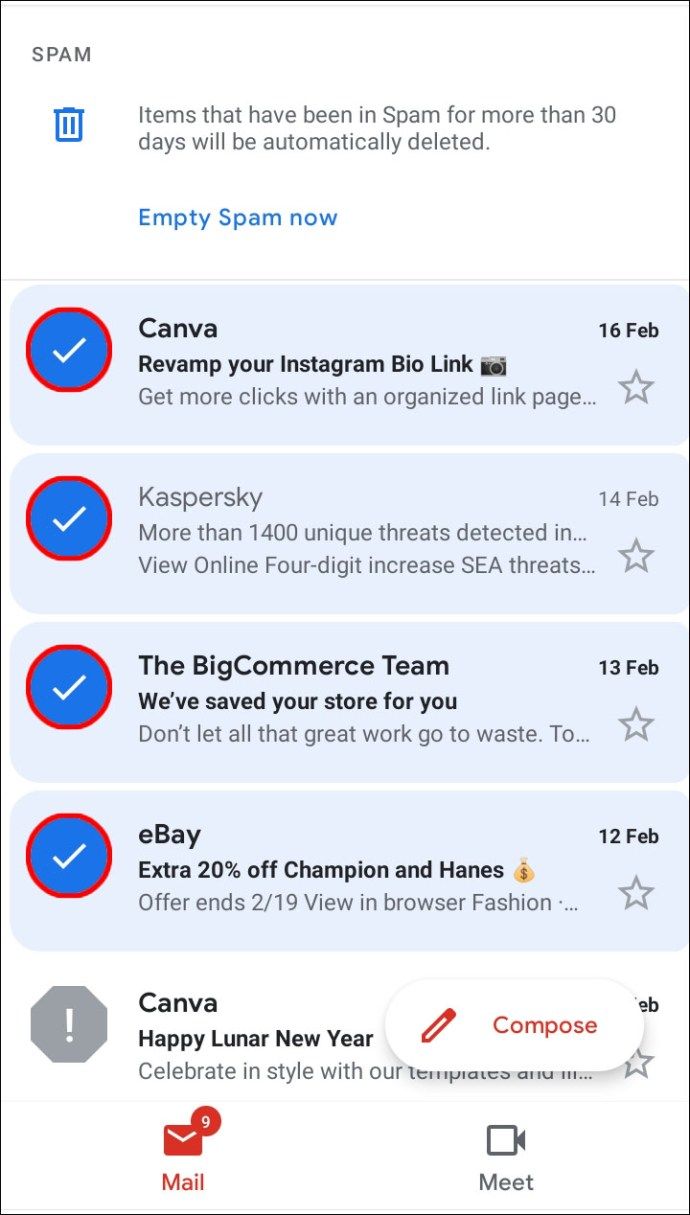
- Faceți clic pe pictograma coșului din colțul din dreapta sus.
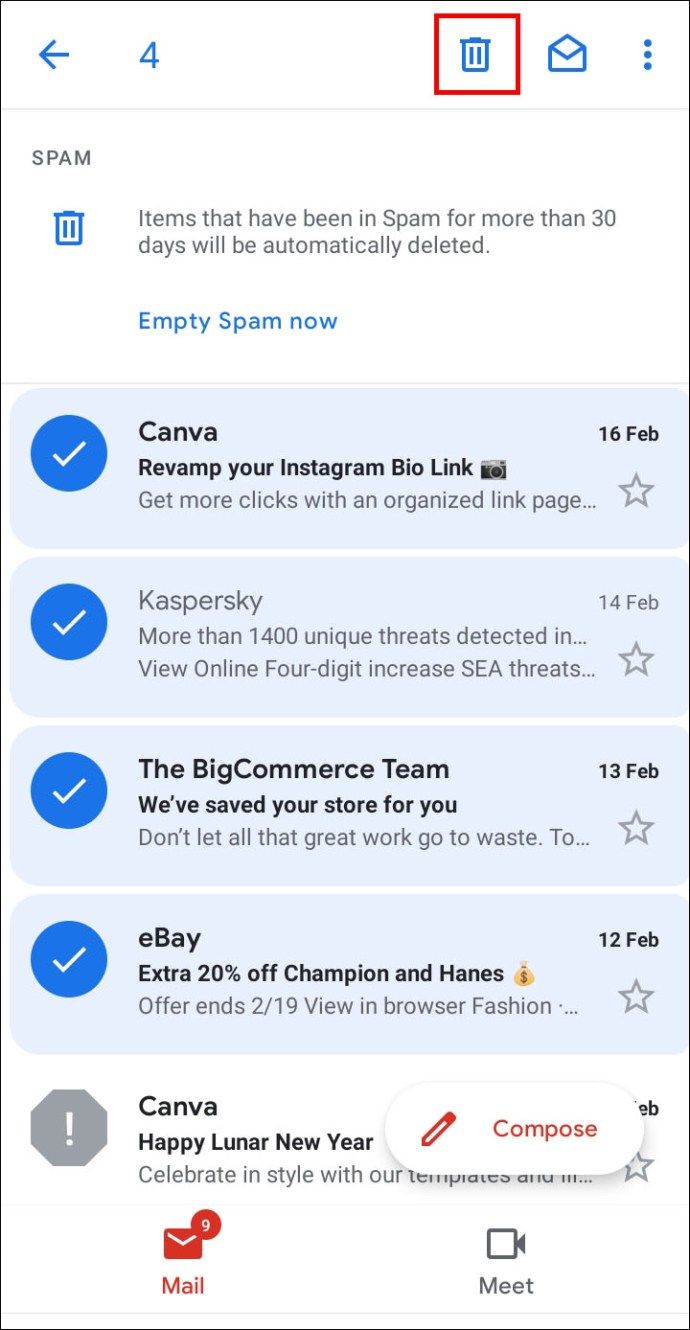
Cum să marcați și să marcați e-mailurile ca spam în Gmail
Adesea, funcția de sortare nu funcționează cu precizie, lăsând poșta electronică nedorită, cum ar fi anunțurile, în dosarul principal de mesaje primite. Dacă marcați un e-mail ca spam, toate mesajele viitoare de la expeditor vor fi mutate în dosarul de spam. Pentru a face acest lucru, urmați ghidul de mai jos:
- Deschideți folderul Mesaje primite Gmail.
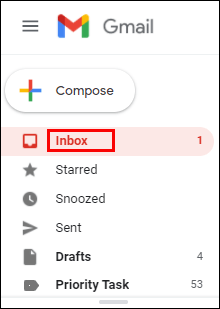
- Bifați caseta de selectare din stânga din e-mailul pe care doriți să-l marcați ca spam. Puteți selecta mai multe e-mailuri simultan.
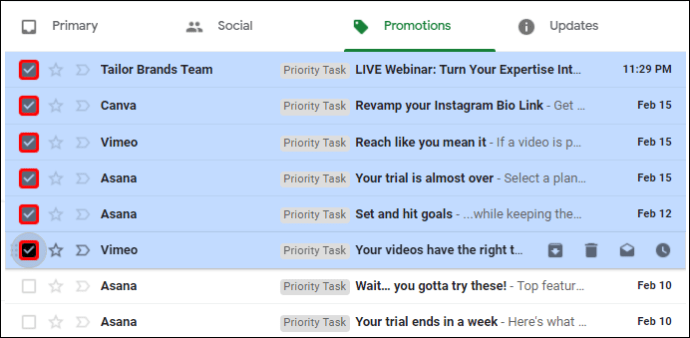
- Faceți clic pe pictograma punct de exclamare pentru a marca un mesaj ca spam.
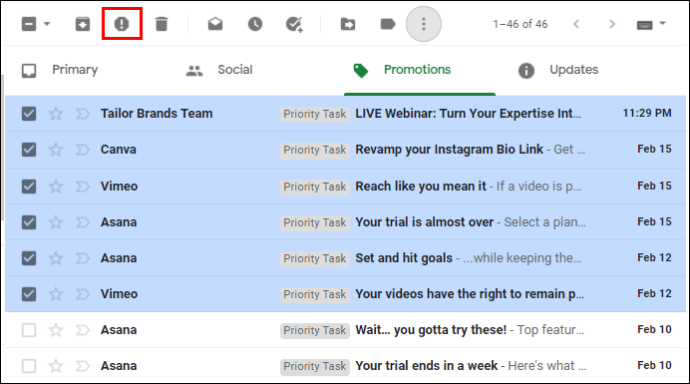
- Alegeți Raportați spam și dezabonați-vă sau Raportați spam. Dacă alegeți prima opțiune, nu veți mai primi e-mailuri de la expeditor. Dacă alegeți a doua opțiune, veți continua să primiți e-mailuri, dar acestea vor fi sortate în e-mailuri nedorite.
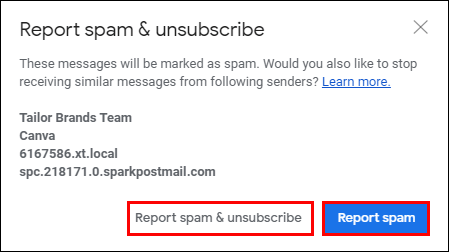
Pentru a marca un e-mail ca spam, procedați în felul următor:
- Deschideți folderul Gmail Spam.
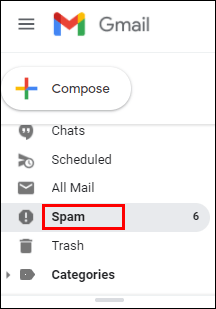
- Bifați casetele de selectare de lângă e-mailurile pe care doriți să le marcați ca spam.
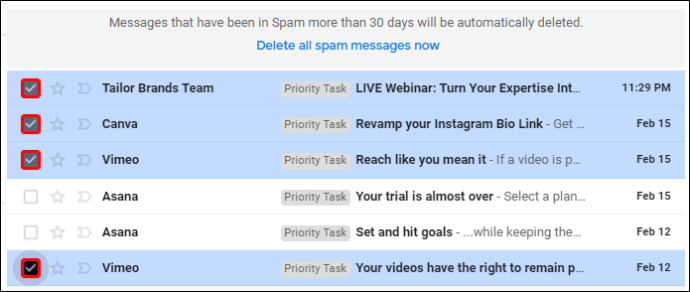
- Selectați opțiunea Fără spam de deasupra listei de mesaje. E-mailul va apărea acum în folderul Mesaje primite.
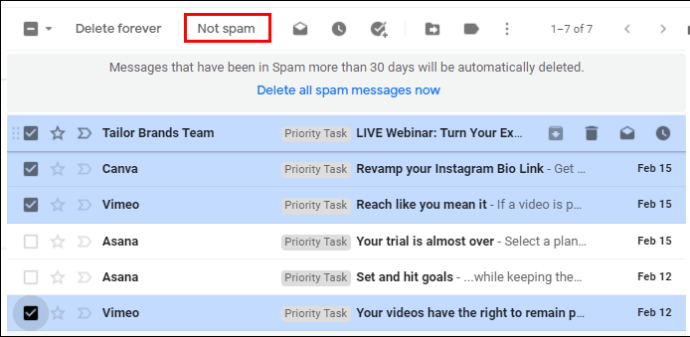
Cum să marcați și să marcați e-mailurile ca spam în aplicația mobilă Gmail
Dacă utilizați o aplicație mobilă, pentru a raporta mesajele ca spam, urmați aceste instrucțiuni:
- Deschideți folderul Mesaje primite Gmail.
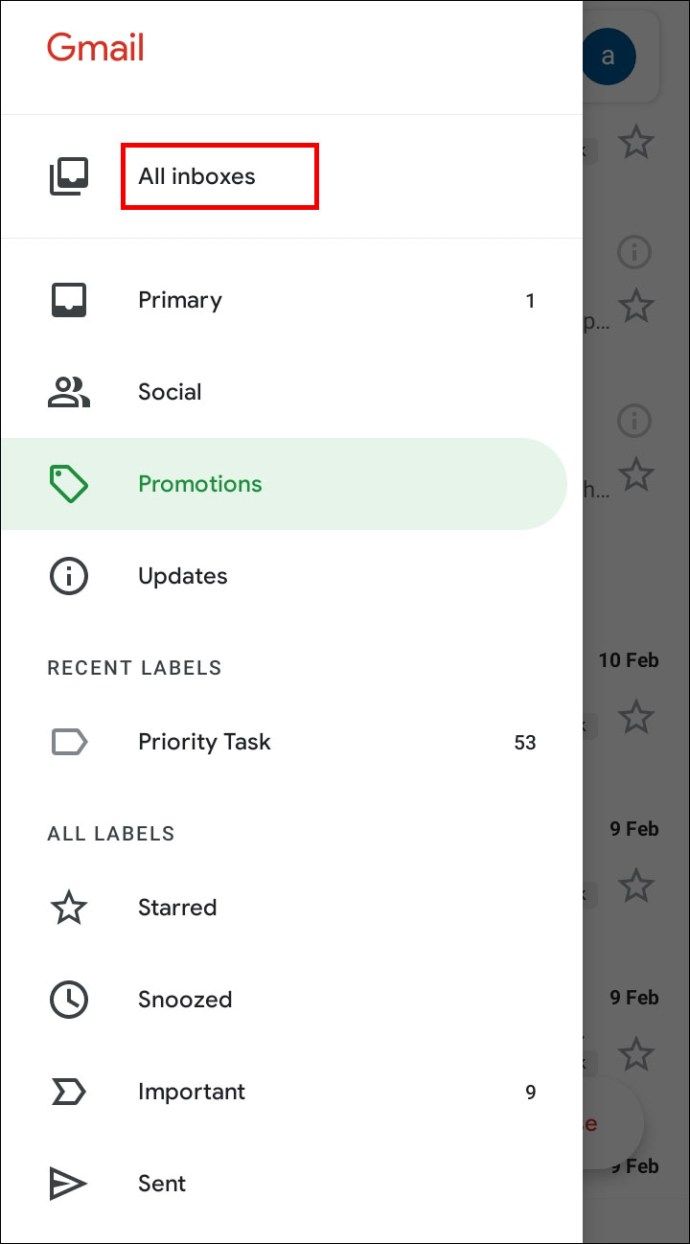
- Atingeți e-mailul pe care doriți să îl raportați și țineți-l apăsat timp de câteva secunde. Puteți selecta mai multe mesaje în același mod.
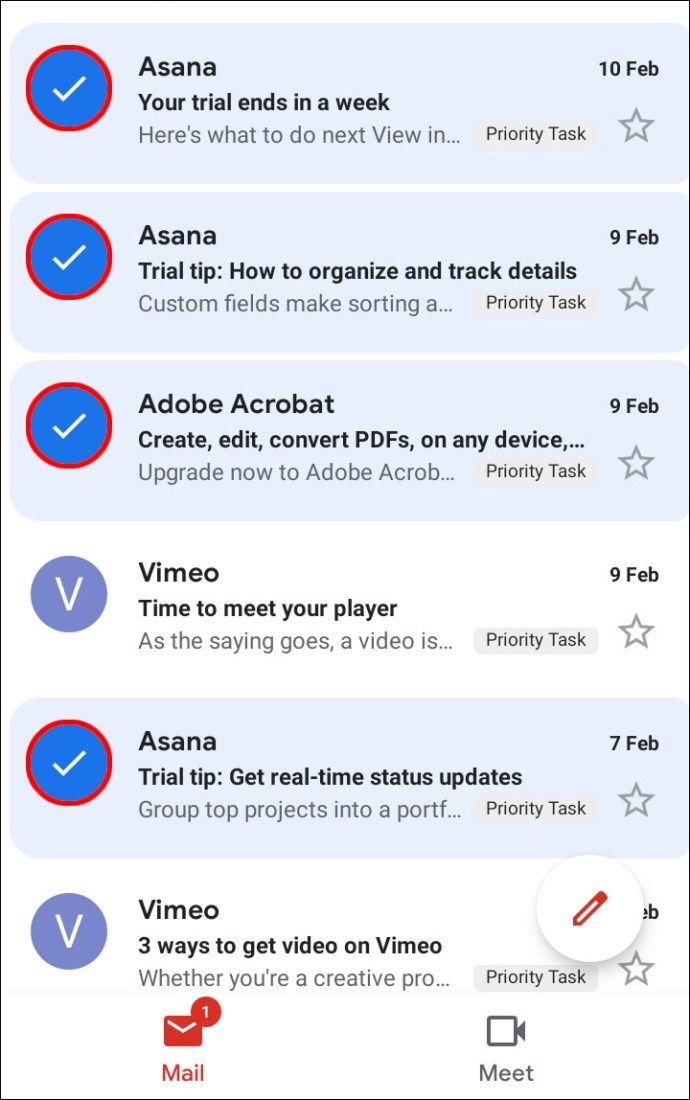
- Atingeți pictograma cu trei puncte din colțul din dreapta sus al ecranului.
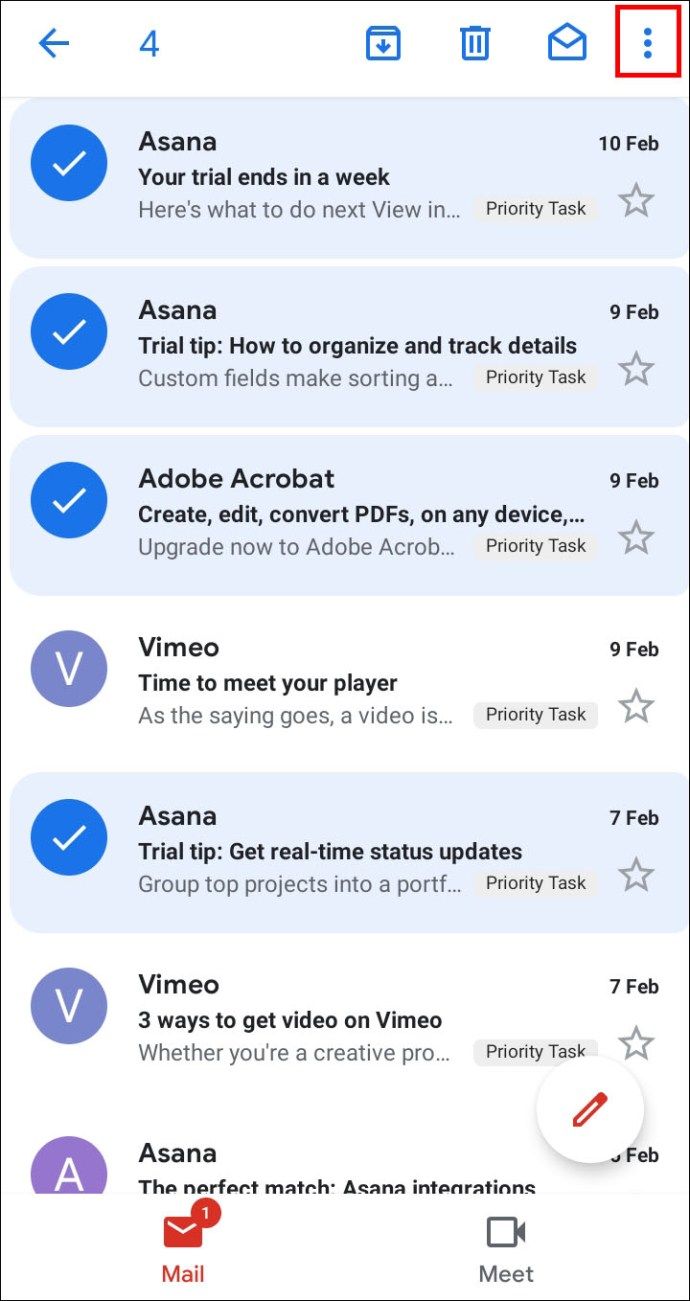
- Din meniul derulant, selectați Raportați spam.
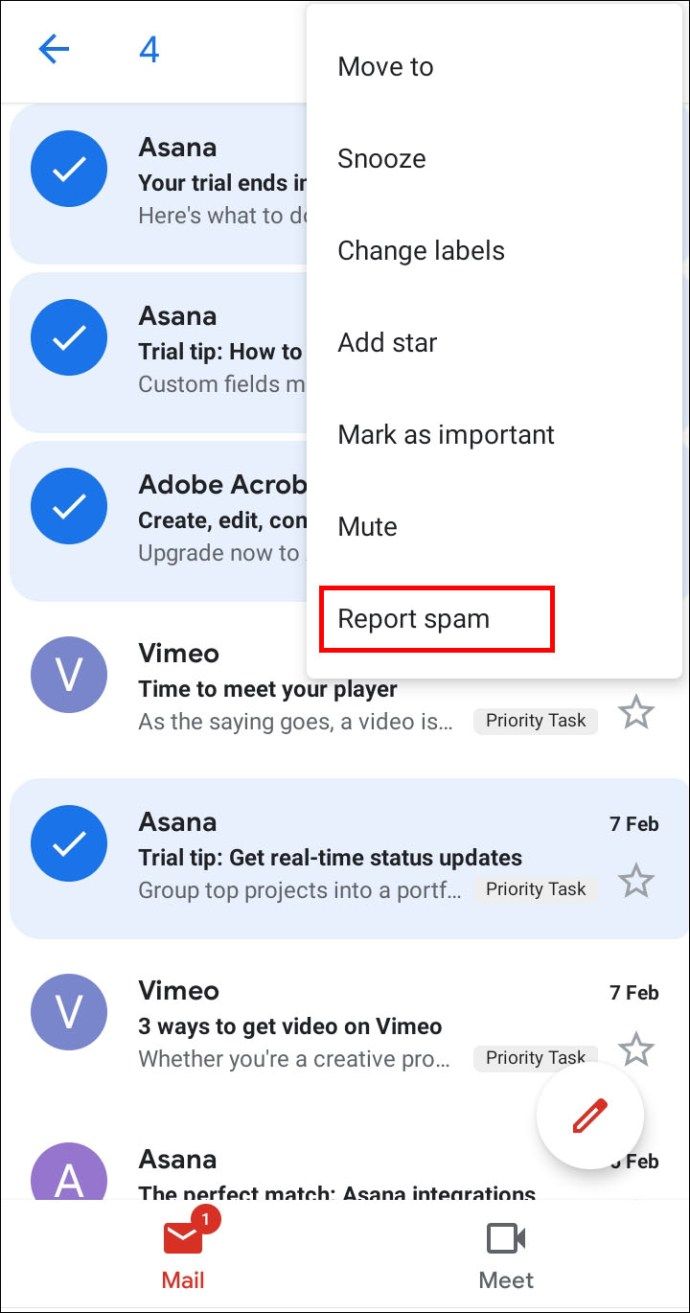
- Alegeți Raportați spam sau Raportați spam și dezabonați-vă.
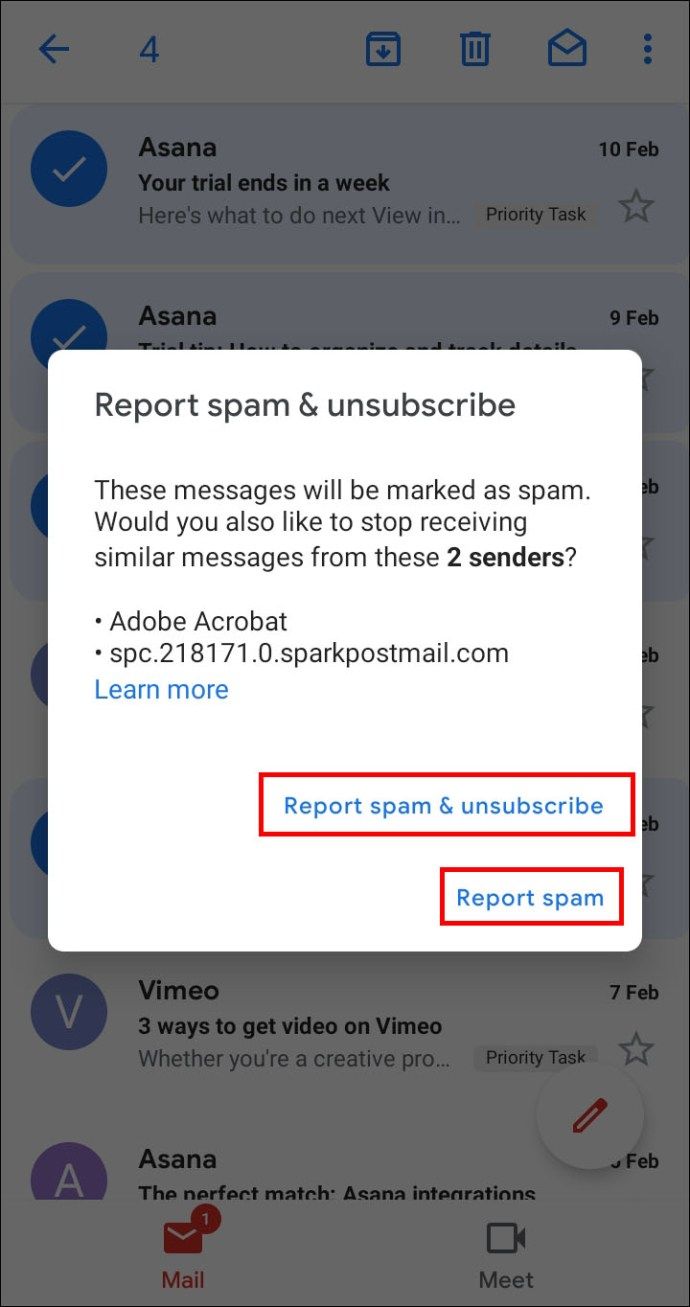
- Pentru a anula, atingeți oriunde altundeva pe ecran.
Pentru a anula e-mailurile ca spam în aplicația mobilă Gmail:
- Navigați la folderul Gmail Spam.
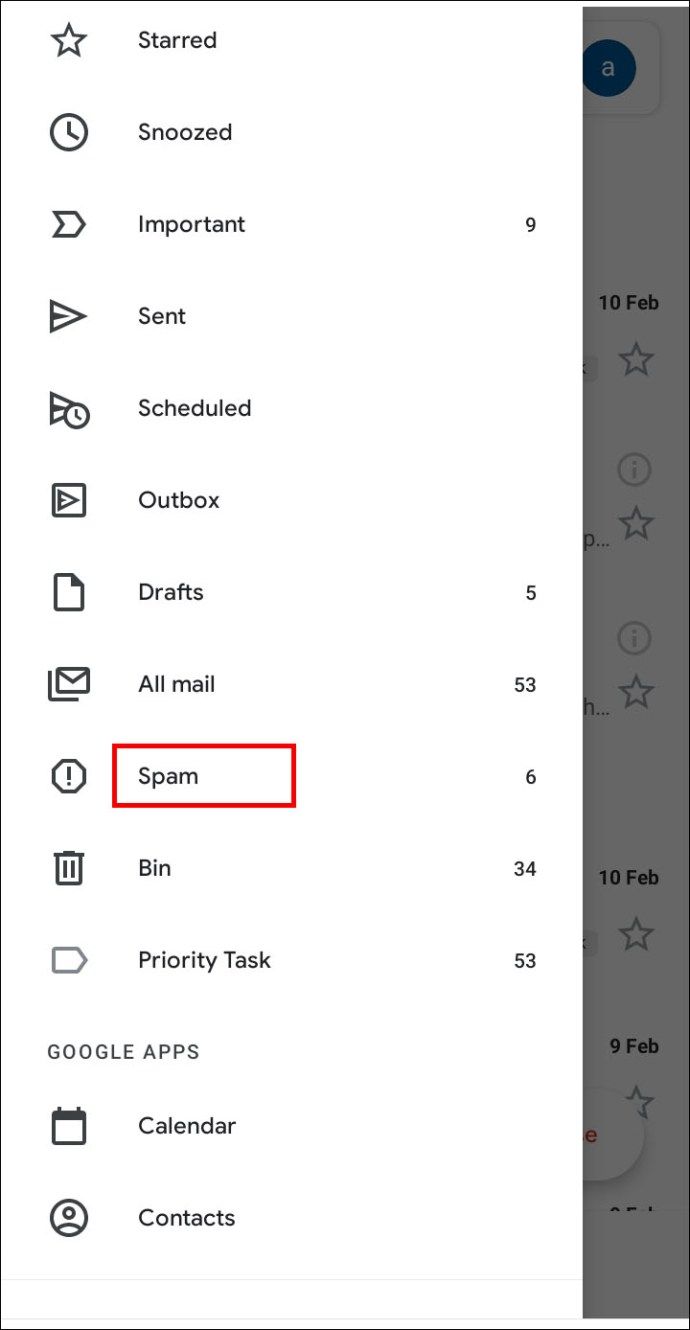
- Atingeți e-mailul pe care doriți să îl marcați ca spam și țineți-l apăsat timp de câteva secunde. Faceți același lucru cu alte e-mailuri pe care doriți să le anulați.
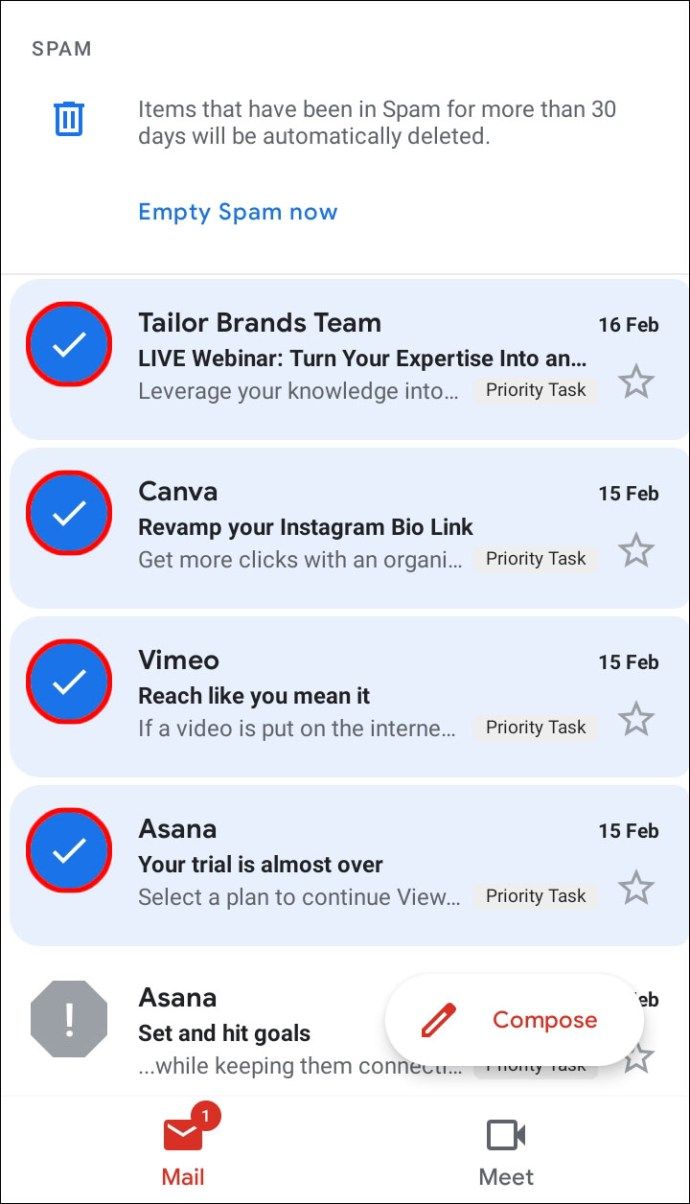
- Atingeți pictograma cu trei puncte din colțul din dreapta sus al ecranului.
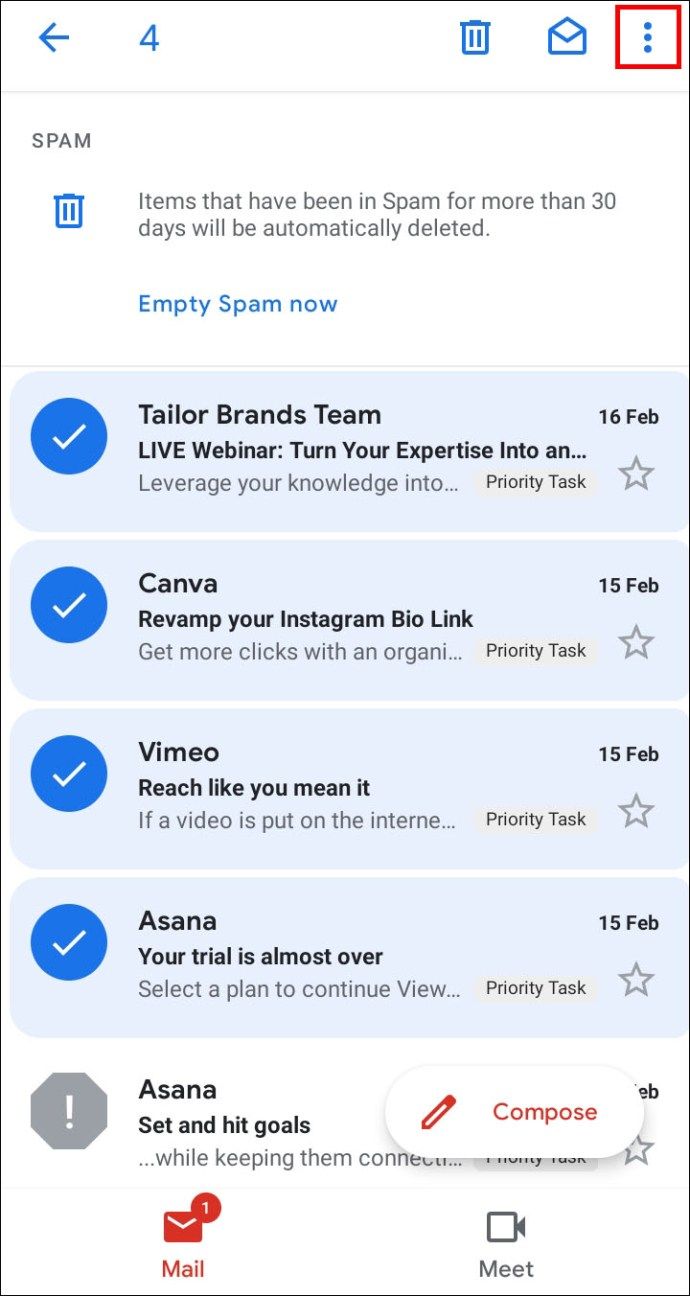
- Din meniul derulant, selectați Raportați nu spam. Mesajele vor apărea în folderul Mesaje primite.
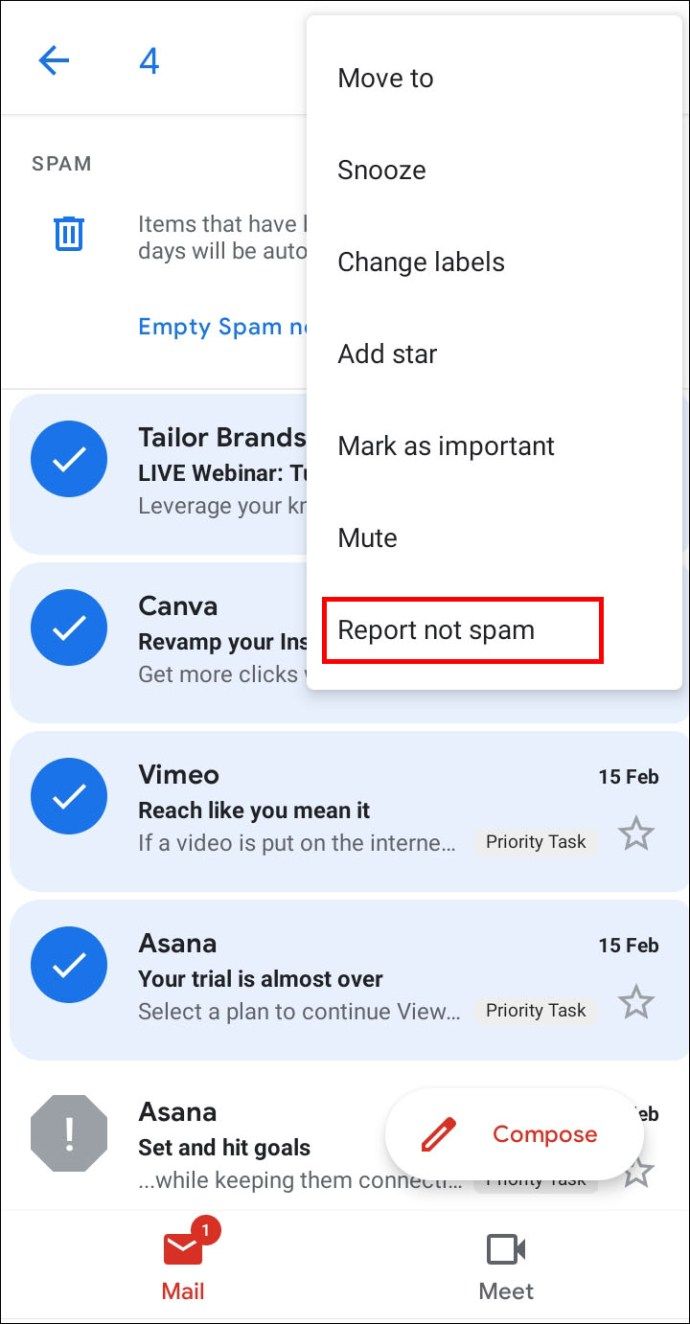
- Pentru a anula, atingeți pictograma săgeată din colțul din stânga sus al ecranului.
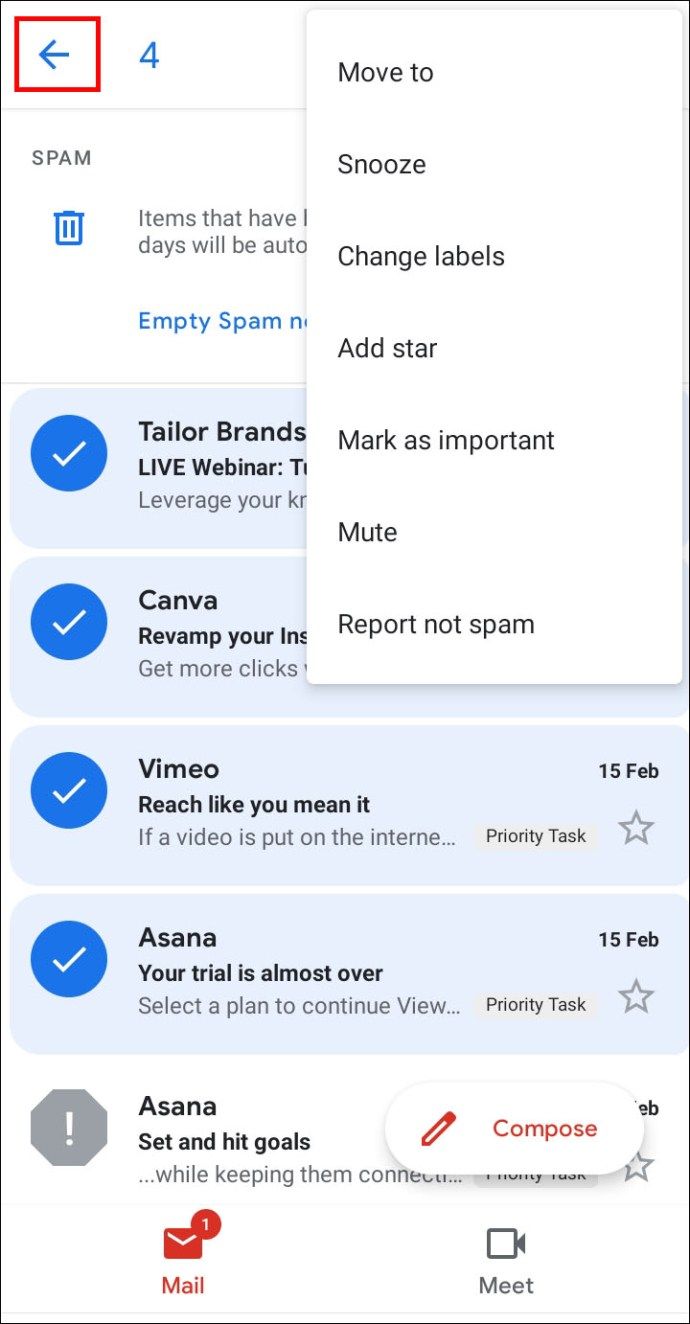
Cum să adăugați un expeditor la Contacte în Gmail
Dacă un expeditor nu este adăugat în lista dvs. de contacte, e-mailurile de la aceștia pot fi trimise în dosarul de spam, ceea ce înseamnă că este posibil să pierdeți ceva important. Pentru a remedia acest lucru, efectuați următoarele:
- Deschideți un e-mail de la persoana pe care doriți să o adăugați la contactele dvs.
- Mutați cursorul pe numele expeditorului în partea din stânga sus a e-mailului.
- Selectați Adăugați la contacte din fereastra pop-up.
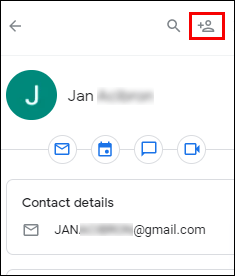
- În plus, puteți modifica numele contactului și alte informații selectând Editați contactul în aceeași fereastră pop-up.
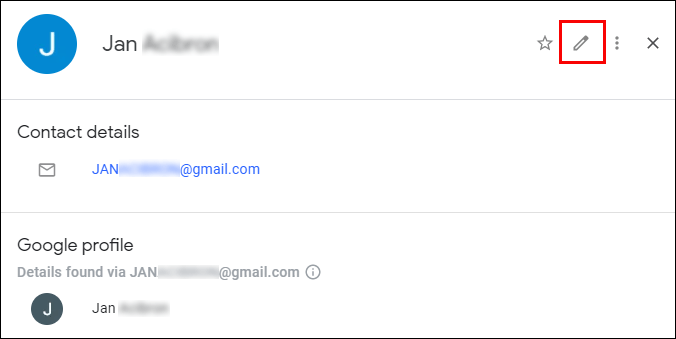
- Faceți clic pe Salvare.
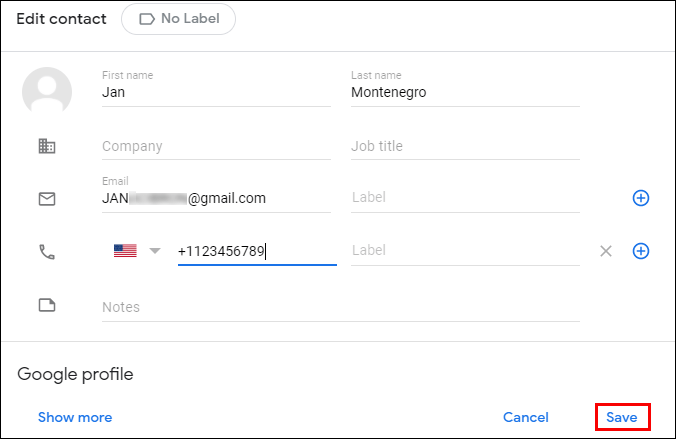
Dacă utilizați aplicația mobilă Gmail, pentru a adăuga un expeditor la contacte, urmați instrucțiunile de mai jos:
cum să scoți subtitrări pe Disney Plus
- Deschideți un e-mail de la persoana pe care doriți să o adăugați la contacte.
- Atingeți imaginea expeditorului și țineți apăsat timp de câteva secunde.
- Din fereastra pop-up, selectați Adăugați la Contacte.
- Editați informațiile dacă este necesar și atingeți Salvare.
FAQ
Acum, că știi unde să găsești folderul spam Gmail și cum să îți gestionezi e-mailurile și contactele, poate că vrei să afli mai multe. Descoperiți răspunsuri la cele mai frecvente întrebări legate de poșta electronică Gmail în această secțiune.
De ce e-mailurile mele din Gmail au o etichetă de avertizare?
Gmail folosește un semn de întrebare în locul imaginii unui expeditor ca avertisment de securitate. Este utilizat atunci când Gmail nu identifică un e-mail ca spam, dar îl consideră potențial rău intenționat. Totuși, e-mailul poate fi încă de la un expeditor legitim. O mulțime de mesaje din e-mailurile comerciale sunt recunoscute automat și nu trebuie să adăugați expeditori la contacte. Dar dacă un expeditor nu este recunoscut și nu se află pe lista dvs. de contacte, veți vedea semnul de avertizare.
De ce un mesaj de la un contact din Gmail a intrat în dosarul de spam?
Uneori, chiar și e-mailurile de la persoanele de contact pot ajunge în dosarul de mesaje nedorite. Acest lucru se întâmplă dacă un mesaj are funcții de spam. Funcțiile spam includ utilizarea excesivă de majuscule și puncte de exclamare, fraze utilizate adesea în spam, oferte de carduri de credit, unele atașamente și altele. Chiar și prea multe greșeli gramaticale pot fi identificate ca funcții de spam. Dacă doriți să mutați un astfel de e-mail în căsuța de e-mail, debifați-l ca spam.
Care este diferența dintre blocarea și dezabonarea de la e-mailuri în Gmail?
Este posibil să fi observat că un meniu derulant din Gmail are două opțiuni în afară de opțiunea Raportare ca spam - Blocare și Dezabonare. Dacă selectați Blocați, toate e-mailurile de la acel expeditor vor fi trimise automat la e-mailurile nedorite. Prin urmare, opțiunea Blocare face în esență același lucru cu opțiunea Raportare ca spam.
Dezabonarea funcționează cel mai bine pentru abonamentele la anunțuri. Dacă alegeți acest lucru, veți fi șters din lista de distribuție a expeditorului și nu veți mai primi mesaje. Totuși, puteți primi mesaje încă câteva zile. În unele cazuri, va trebui totuși să vă dezabonați direct de pe site-ul web al expeditorului.
Cum golesc dosarul Coș de gunoi în Gmail?
Chiar și atunci când ștergeți toate mesajele din dosarul de e-mailuri nedorite, acestea nu dispar magic. Pentru a șterge folderul coș de gunoi, derulați prin meniul barei laterale din stânga până când vedeți pictograma coș, apoi faceți clic pe el. Faceți clic pe opțiunea Golire acum de deasupra listei de e-mail pentru a șterge totul.
Pentru a selecta mesaje specifice, bifați casetele de selectare de lângă acestea și selectați opțiunea Ștergeți definitiv în colțul din stânga sus al ecranului. După ce ați șters un mesaj din folderul Coș de gunoi, nu îl veți putea recupera.
cum se folosește spotify pe discordie
Cum pot recupera un e-mail din dosarul de gunoi din Gmail?
Uneori, e-mailurile intră în coș din întâmplare. Pentru a remedia acest lucru, navigați la dosarul dvs. de gunoi și selectați mesajele pe care doriți să le recuperați bifând casetele de lângă acestea. Apoi, faceți clic pe folderul cu o pictogramă săgeată deasupra listei de e-mailuri. Din meniul derulant, selectați un folder în care doriți să mutați e-mailurile. Mesajele pot fi mutate în căsuța de e-mail, spam sau într-un nou folder personalizat.
Păstrați-vă Gmail curat
Sperăm că v-am ajutat să găsiți dosarul de poștă electronică Gmail și să vă gestionați lista de spam. Acum, căsuța de e-mail va fi îngrijită, iar persoanele de contact în ordine. Nu uitați să goliți din când în când dosarul coșului de gunoi!
Ați întâmpinat probleme diferite legate de spam în Gmail? Știți vreun sfat suplimentar care vă ajută să vă mențineți e-mailurile în ordine? Distribuiți-le în secțiunea de comentarii de mai jos.